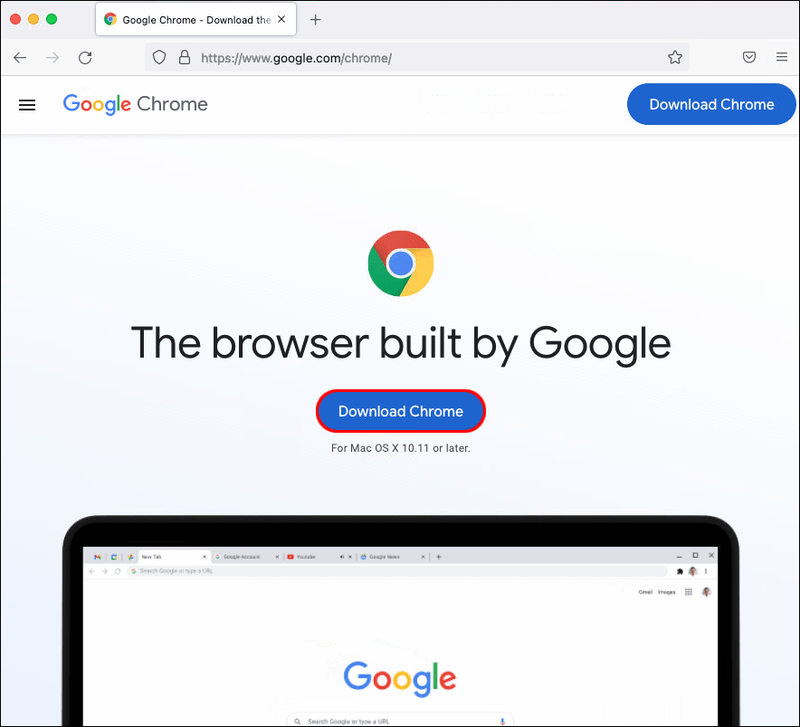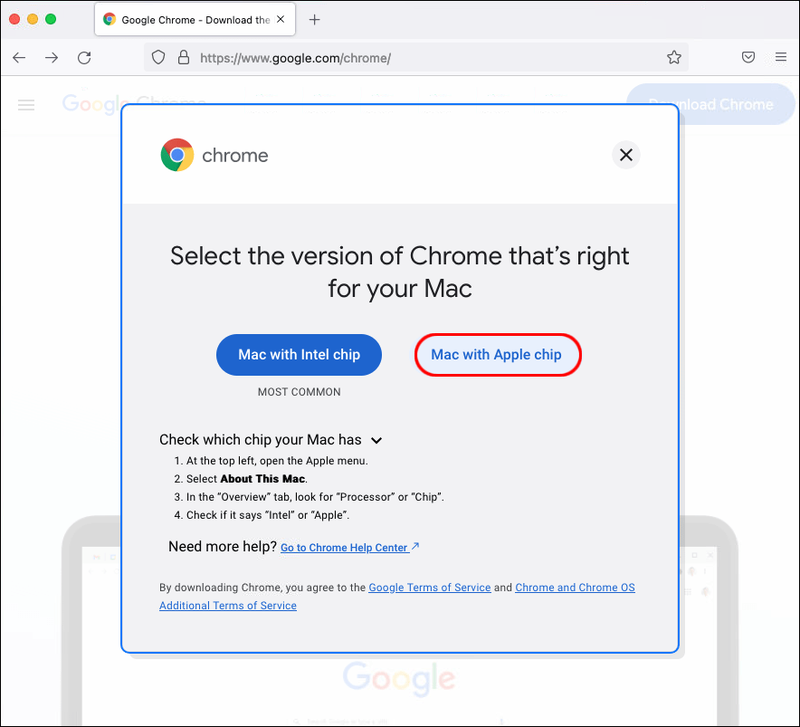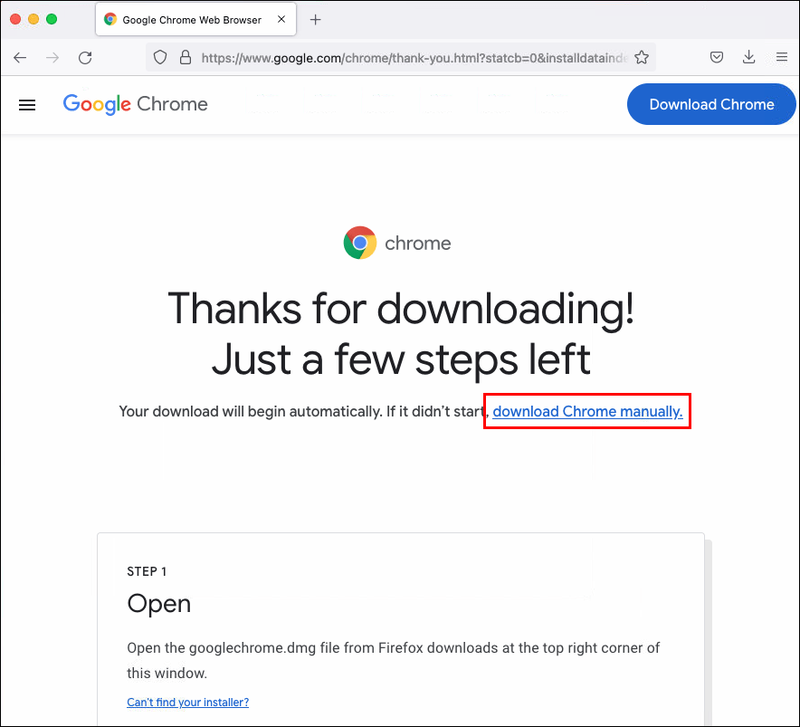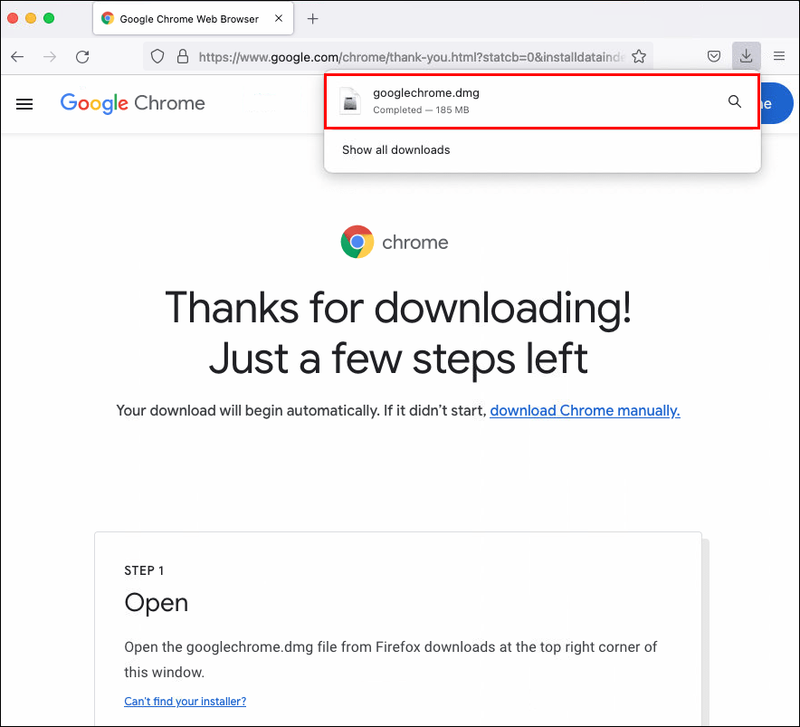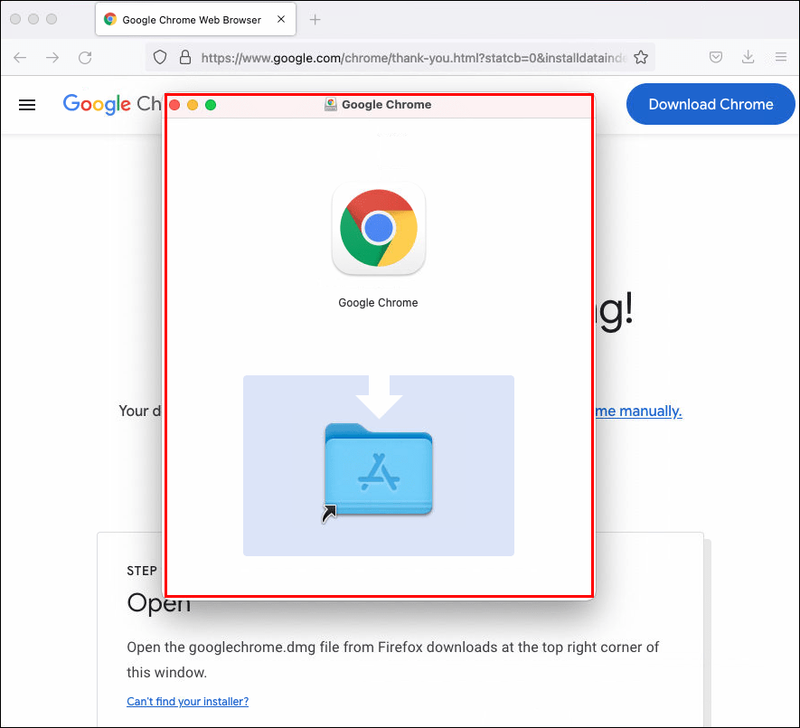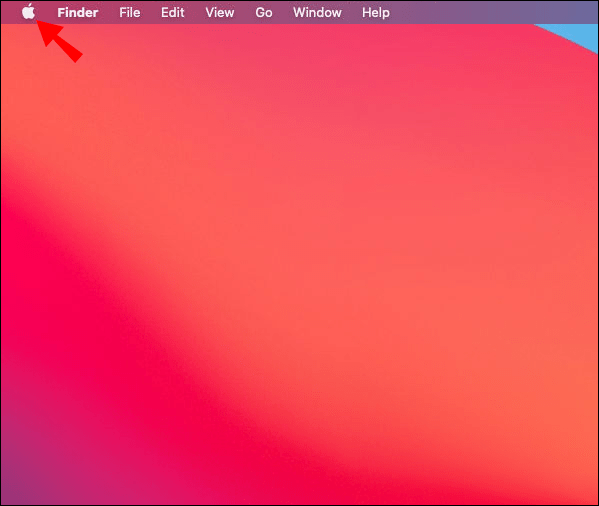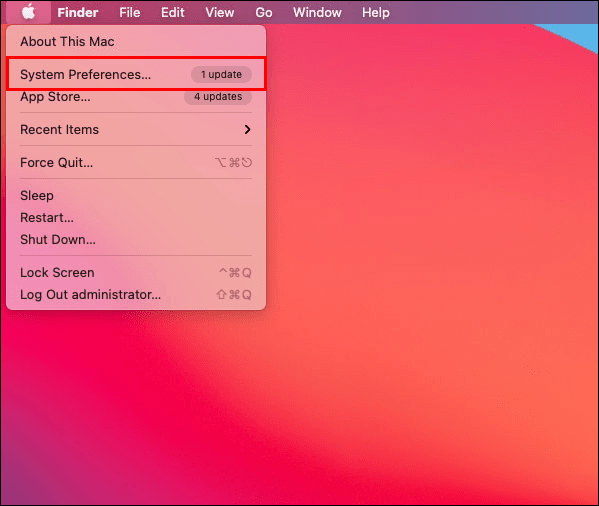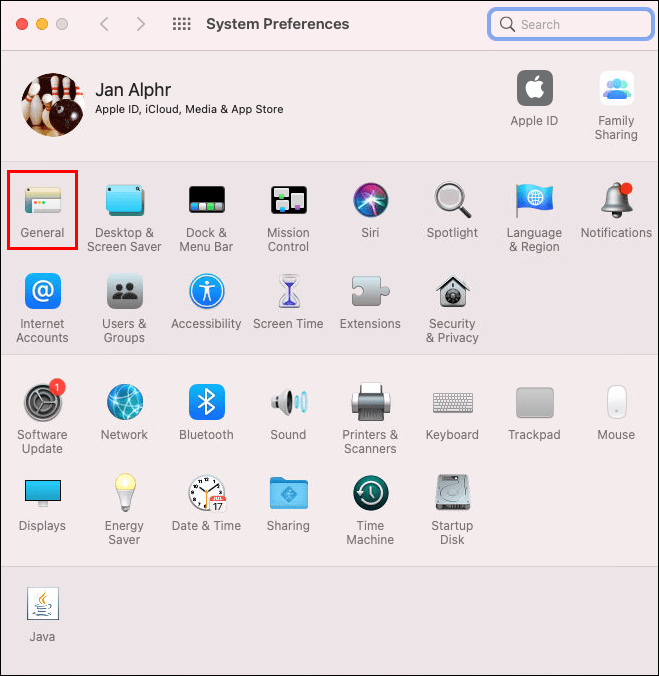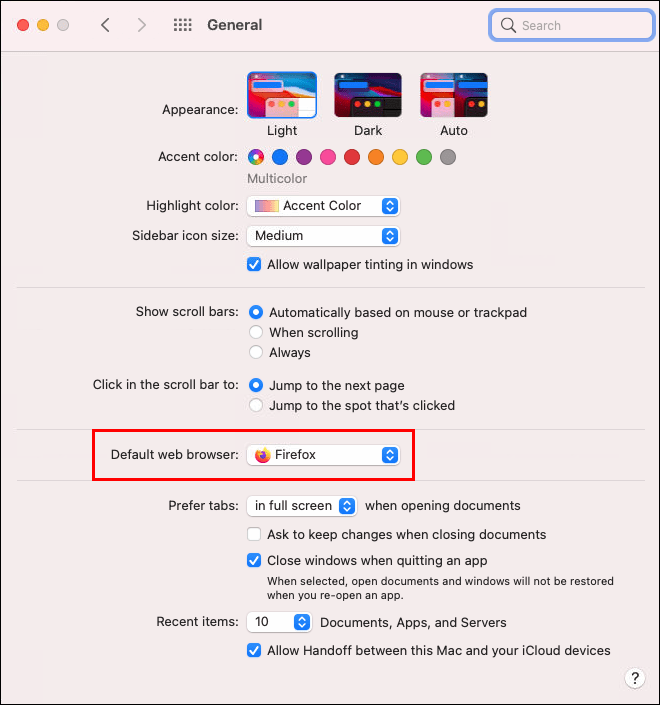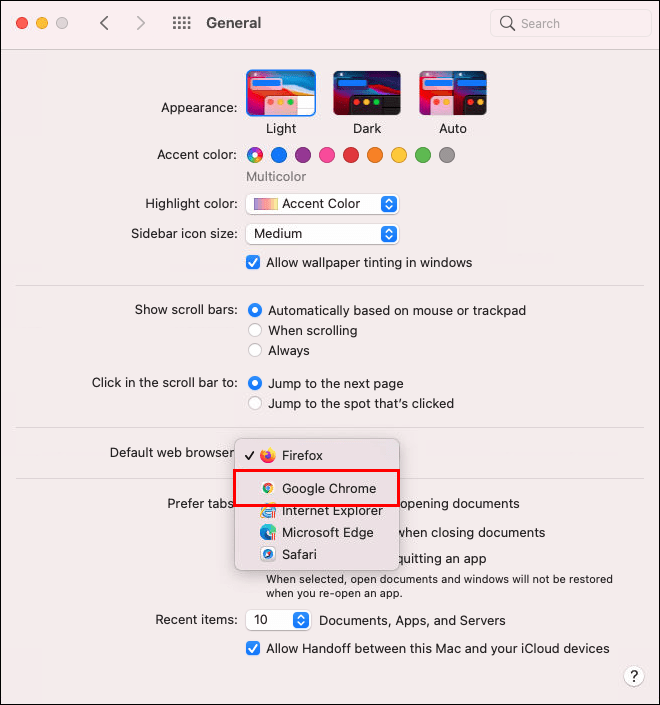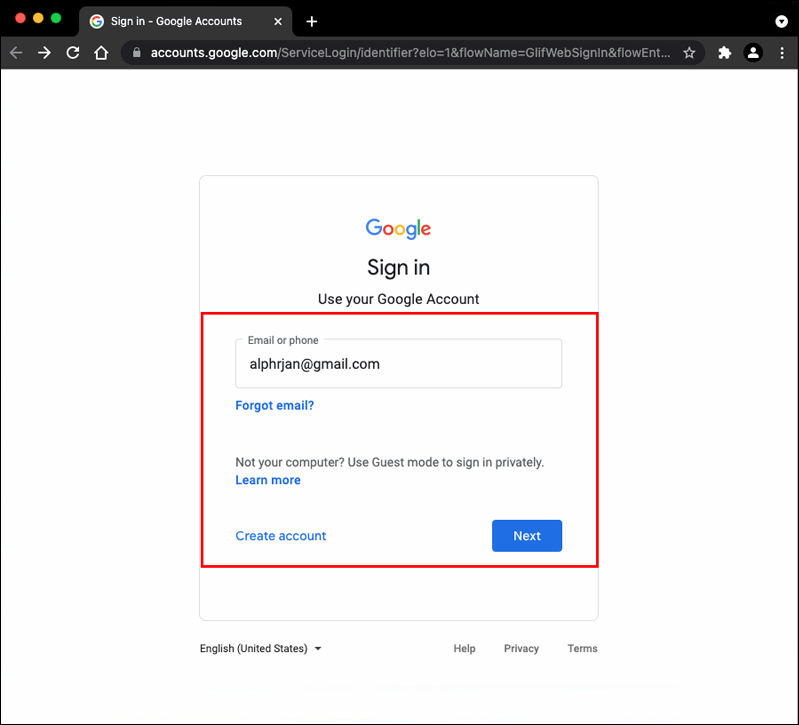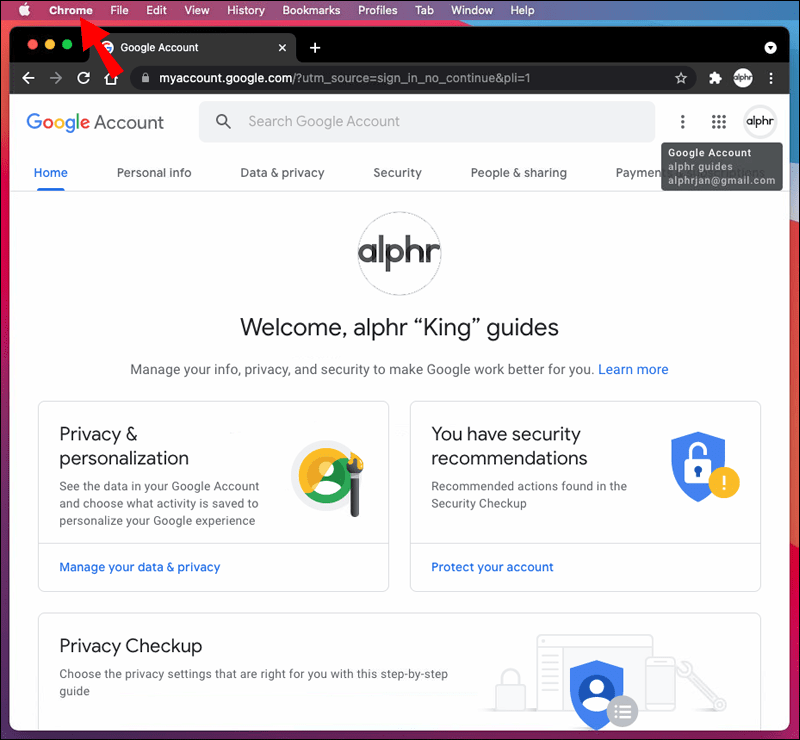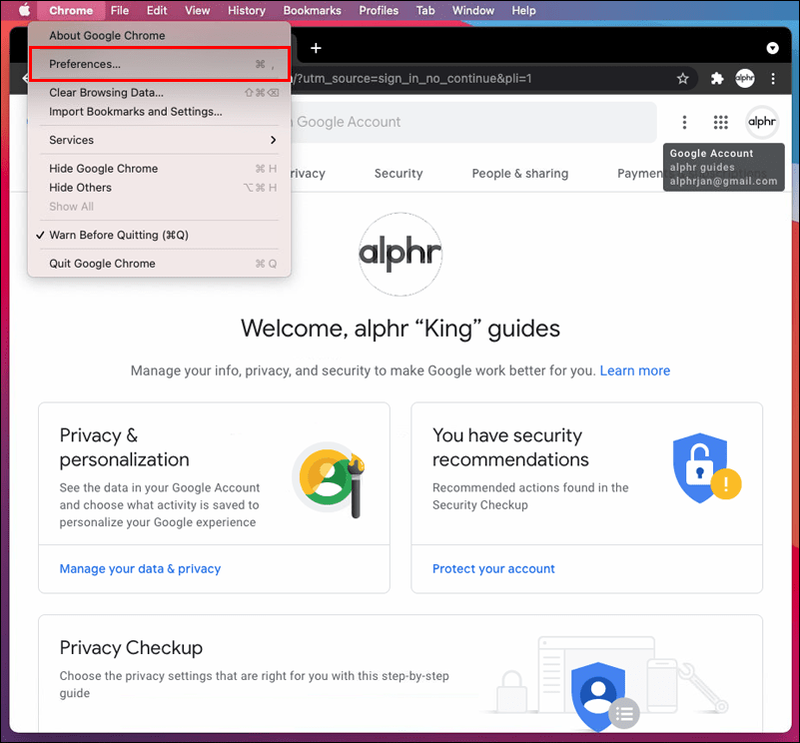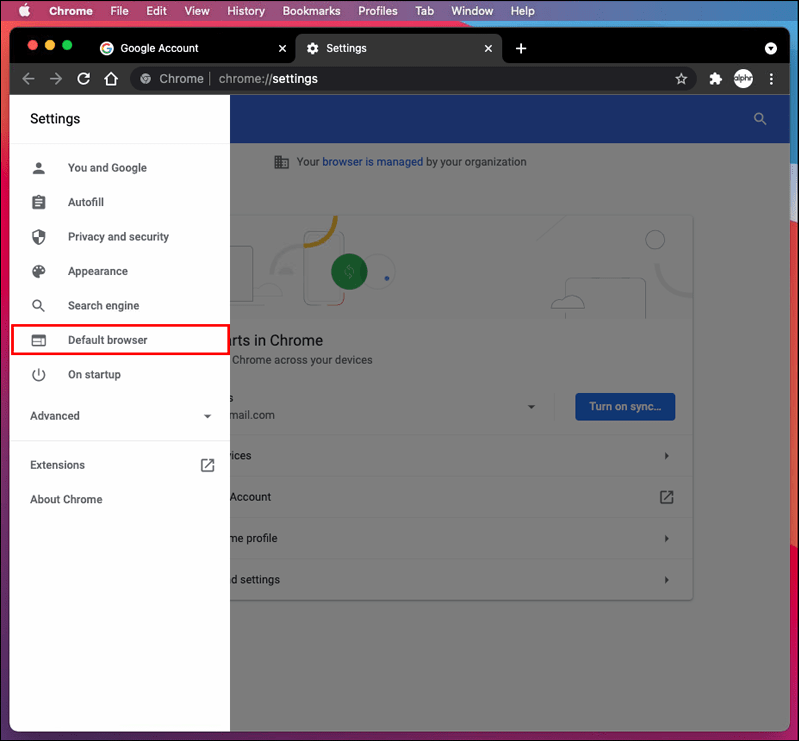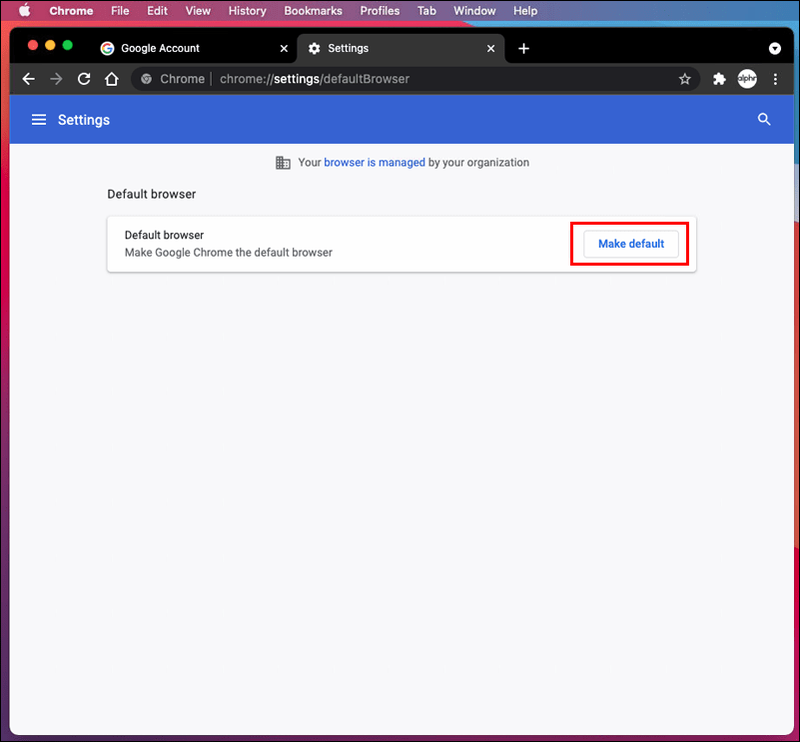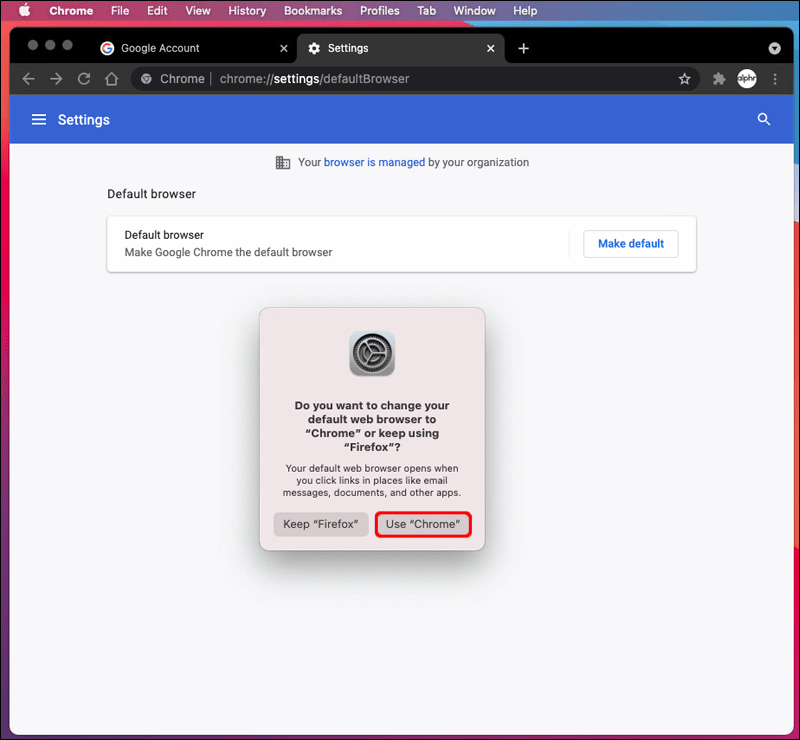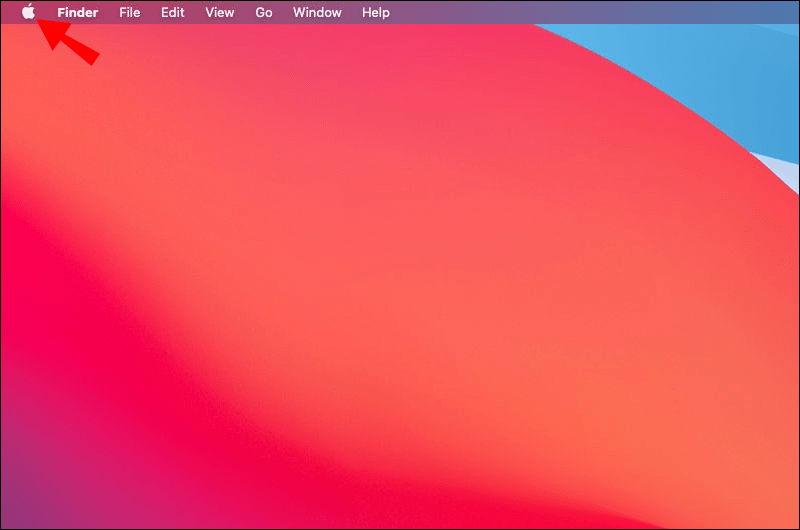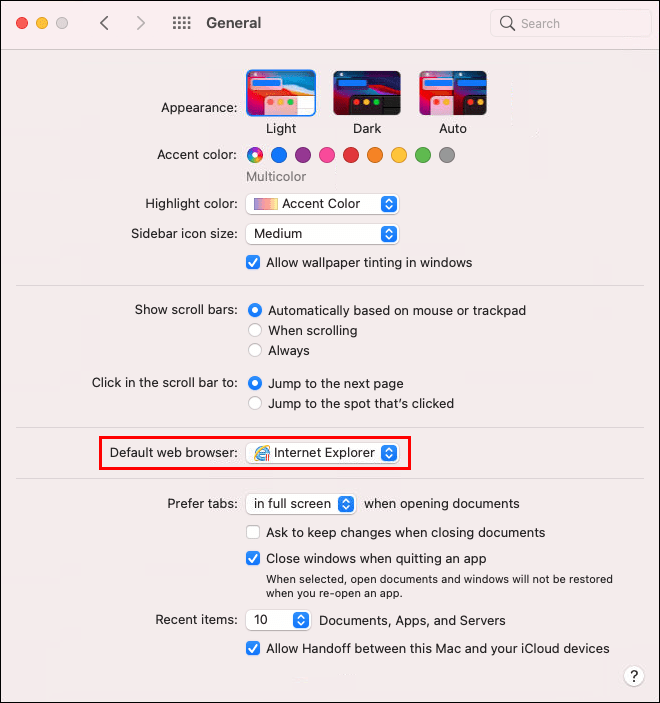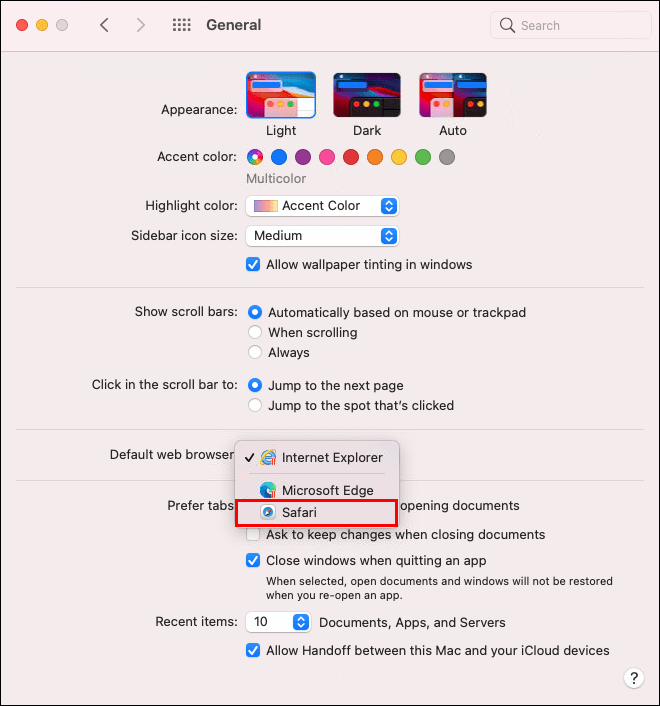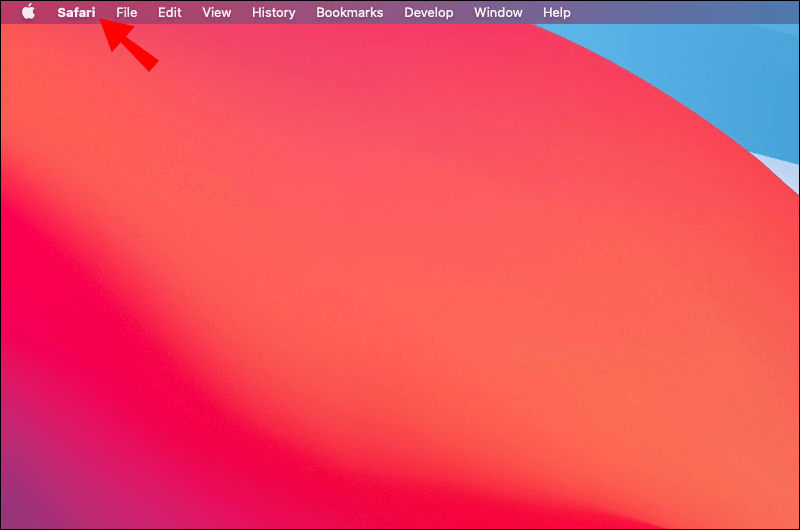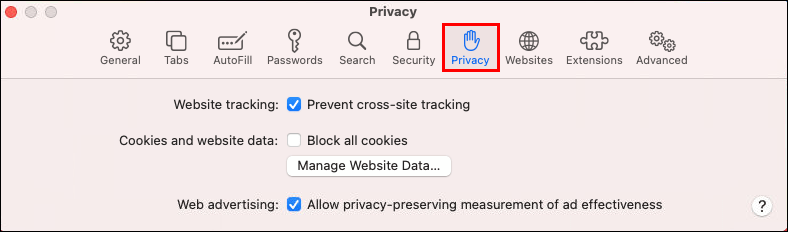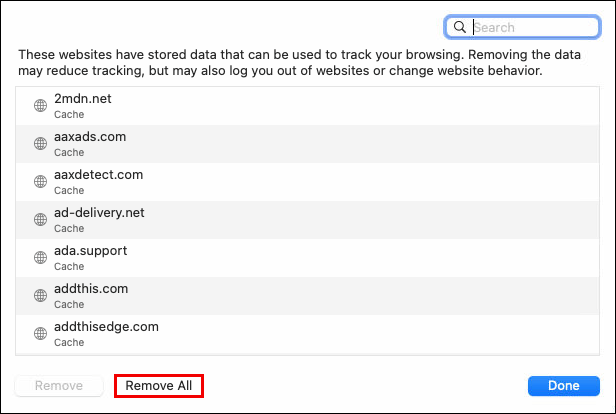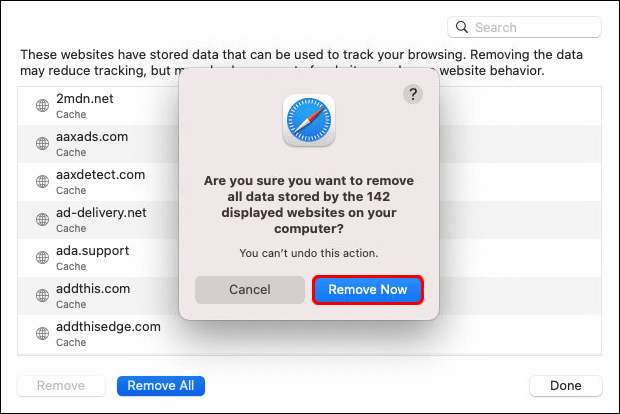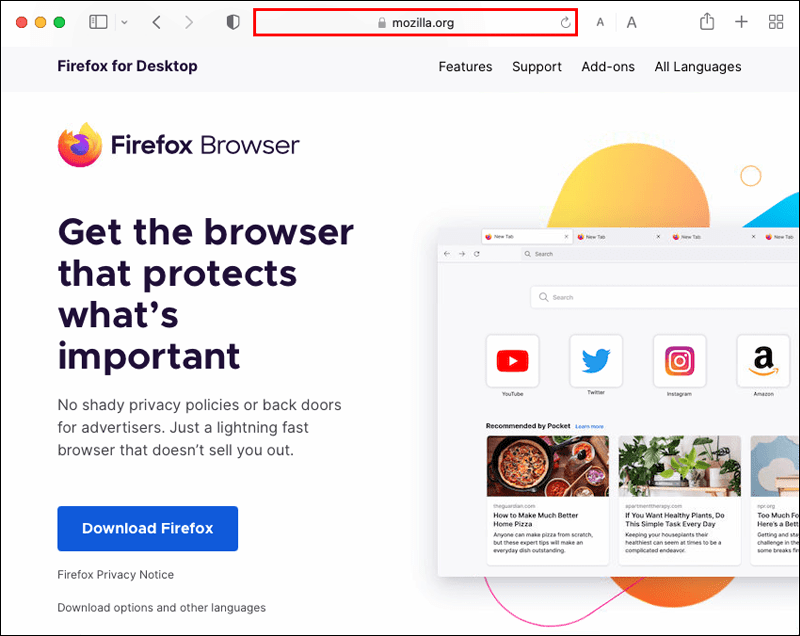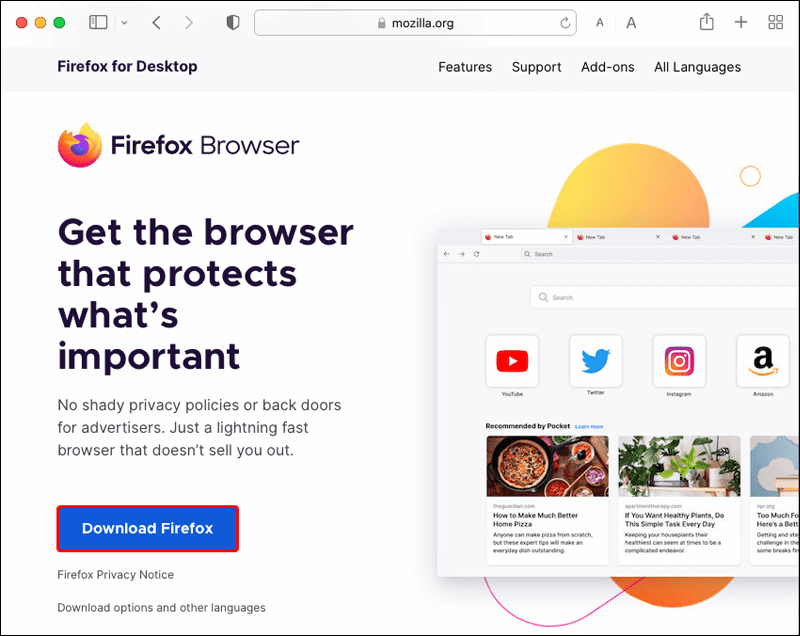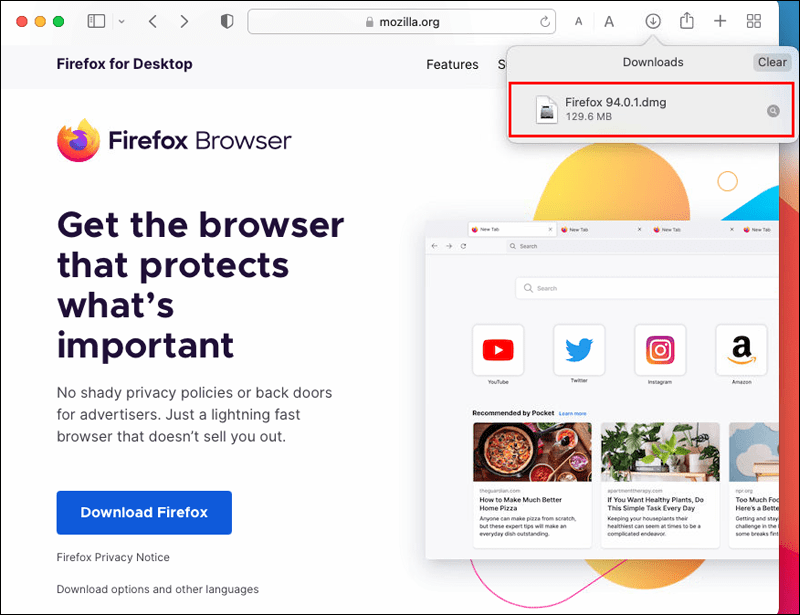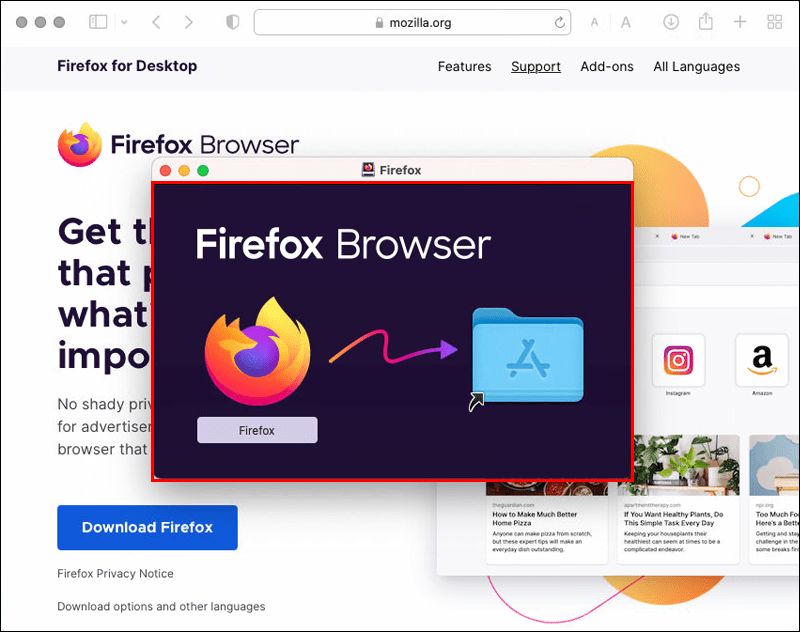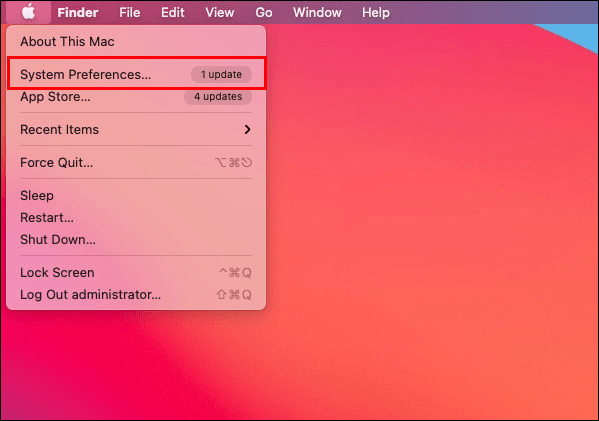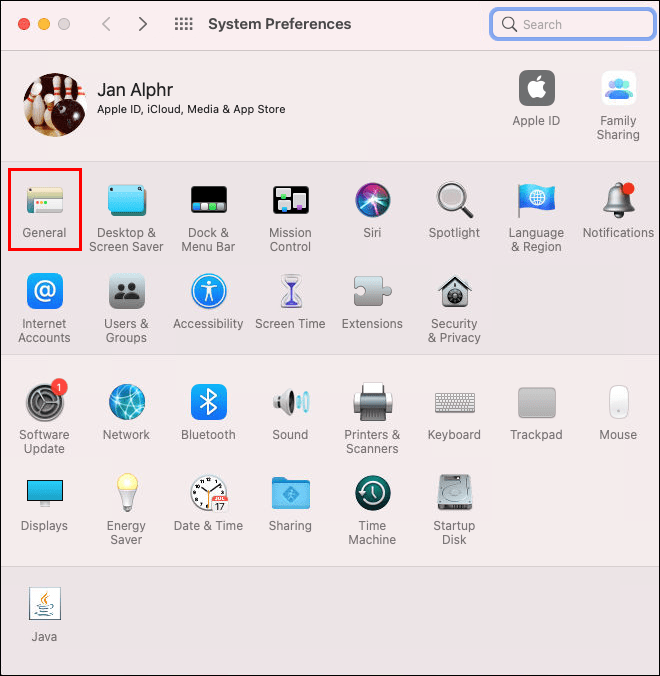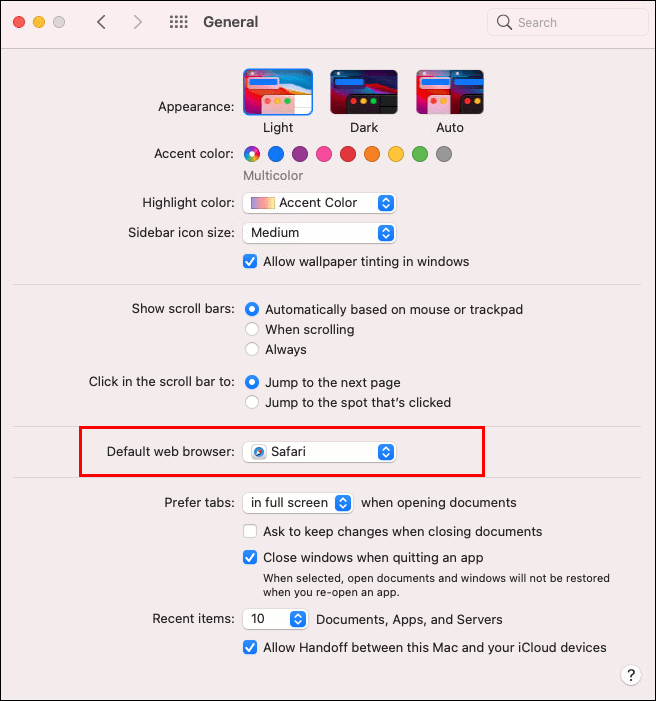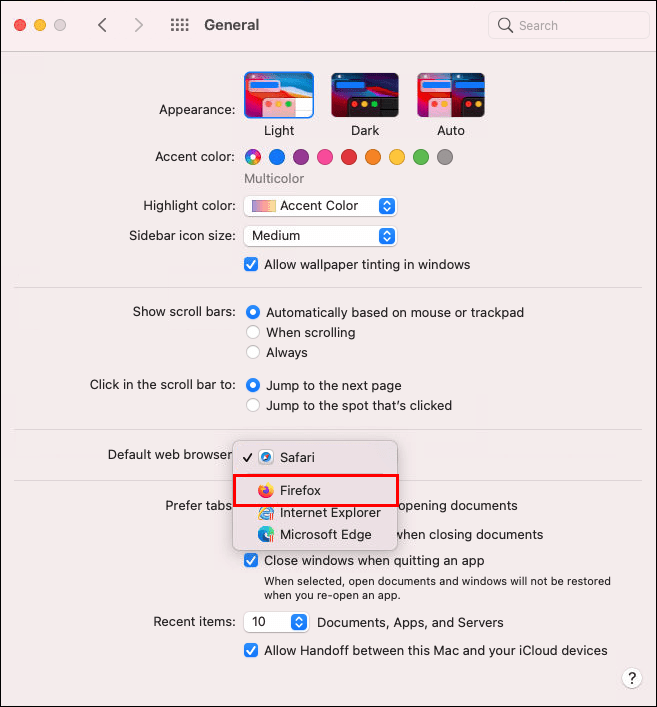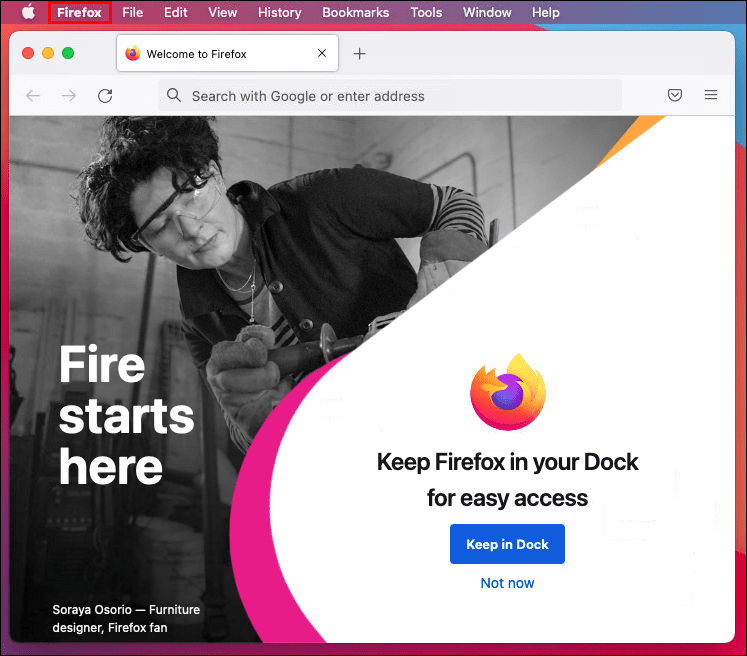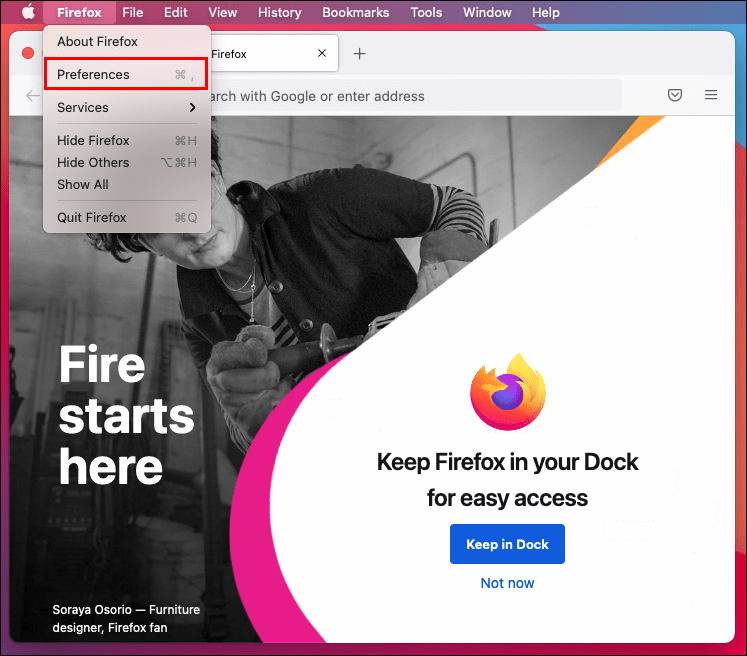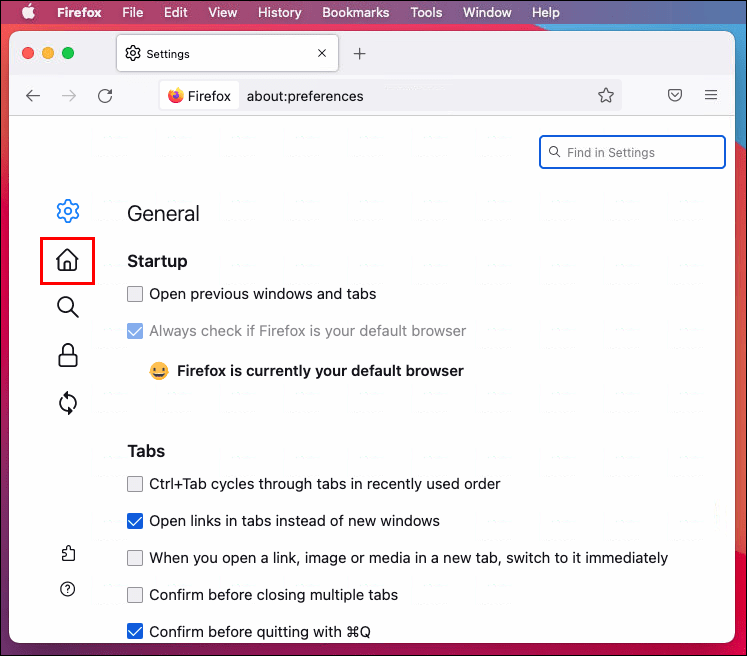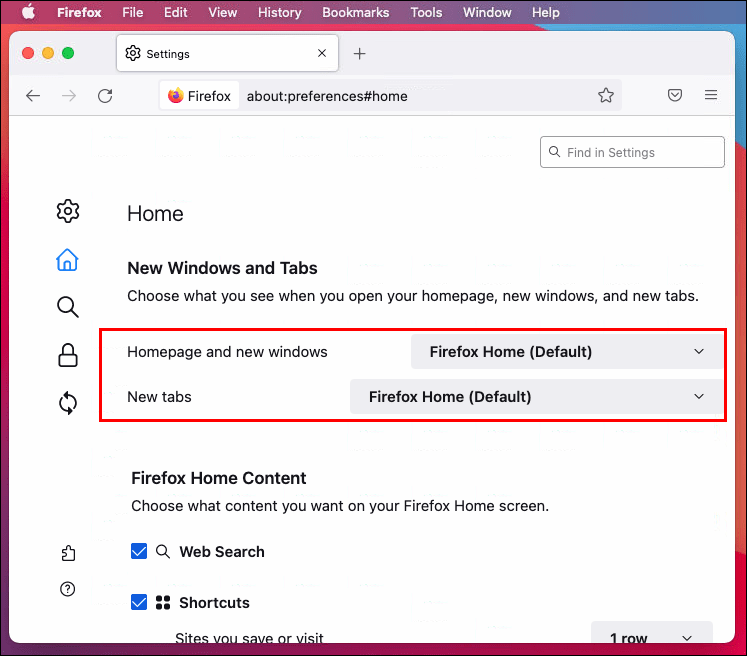Liens de périphérique
Vous lisez probablement ceci parce que vous faites partie des millions de consommateurs qui utilisent un ordinateur Mac à des fins professionnelles ou personnelles. Bien que le PC fonctionne exceptionnellement bien, votre navigateur par défaut peut causer des problèmes de compatibilité désagréables lorsque vous visitez certains sites Web. Vous constaterez peut-être que certaines pages sont lentes à se charger, voire pas du tout, et le besoin constant d'ouvrir différents navigateurs peut être une perte de temps. .

Vous n'êtes pas obligé d'utiliser le navigateur préinstallé sur votre Mac. Gagnez du temps en changeant votre navigateur par défaut pour un navigateur qui fonctionnera de manière cohérente. C'est plus facile que vous ne le pensez, comme vous le verrez en continuant à lire.
Changer le navigateur par défaut sur Mac en Chrome
Bien que vous puissiez choisir parmi des dizaines de navigateurs Web, Google Chrome est un bon choix si vous utilisez fréquemment les applications Google. Les applications fonctionneront mieux puisque Chrome est le navigateur de Google. Vous devrez d'abord télécharger l'application Google Chrome pour Mac pour la remplacer par votre navigateur par défaut. Voici les étapes :
- Allez à la Téléchargement de Google Chrome site Internet. Appuyez sur Télécharger Chrome.
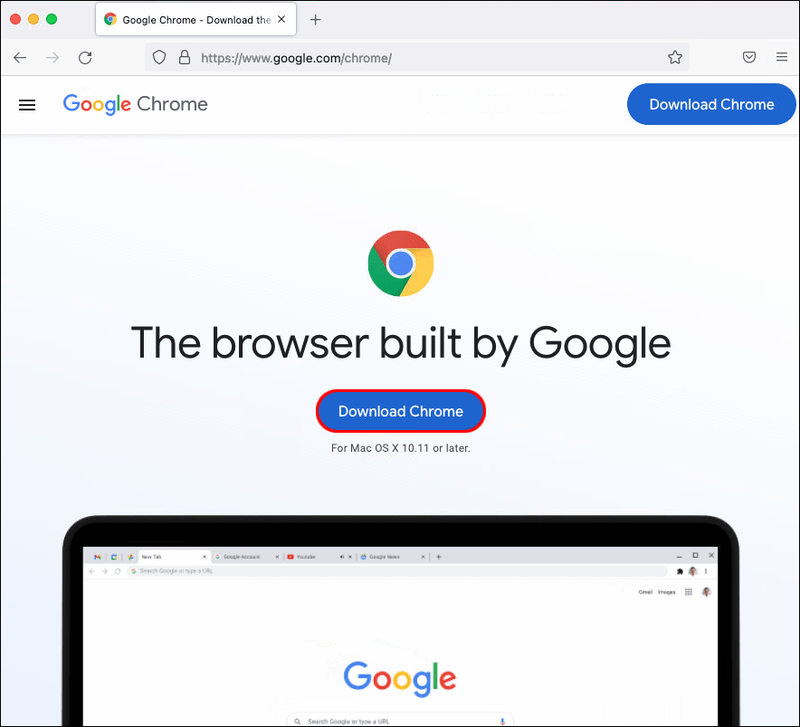
- Sélectionnez la puce Mac sur votre appareil. Si vous ne savez pas quelle puce choisir, rendez-vous dans le menu Apple. Appuyez ensuite sur À propos de ce Mac.
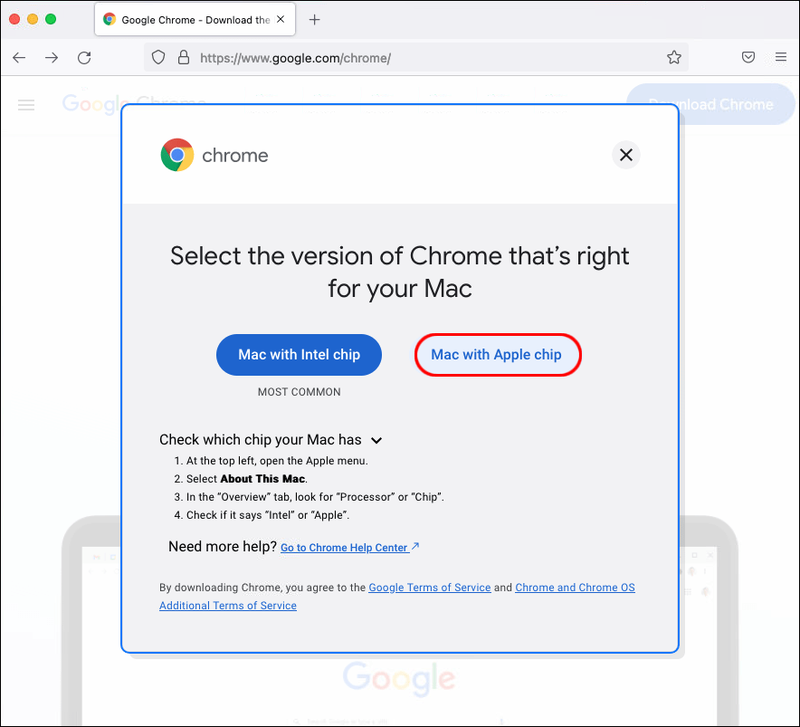
- Si l'application ne se télécharge pas automatiquement, sélectionnez Télécharger Chrome manuellement.
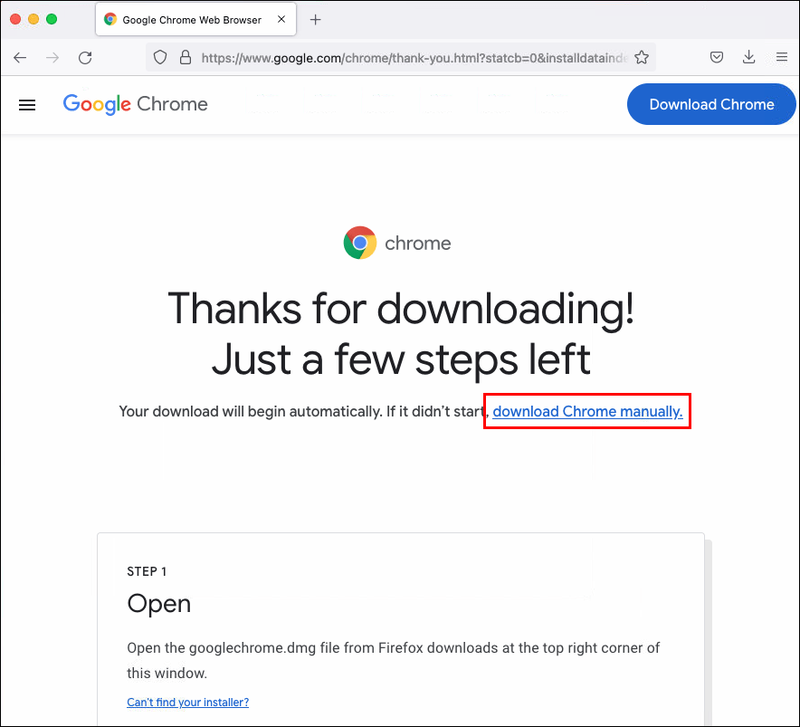
- Ouvrez le fichier https://googlechrome.dmg lorsque le téléchargement est terminé.
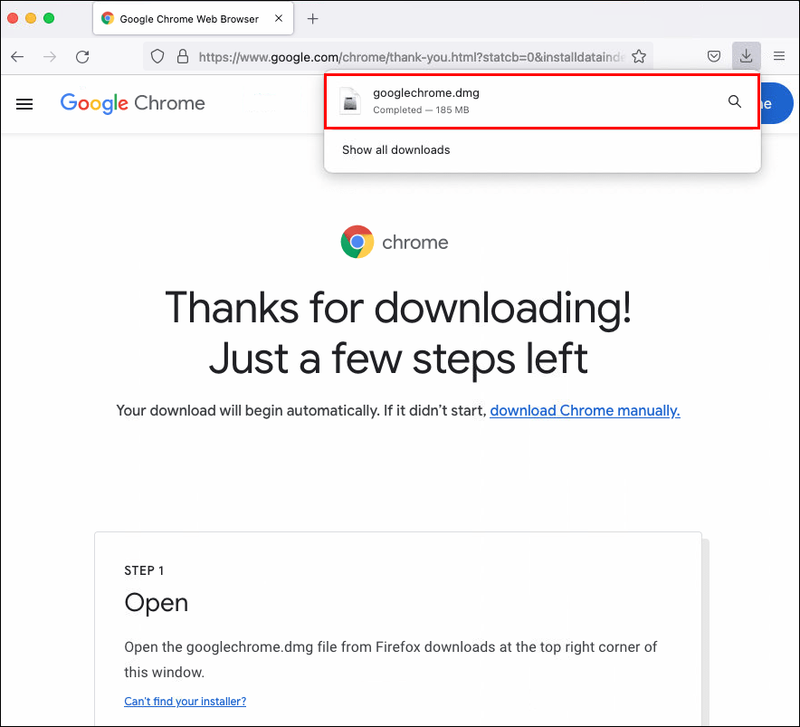
- Faites glisser le dossier avec l'icône Chrome vers votre dossier Applications ou votre bureau.
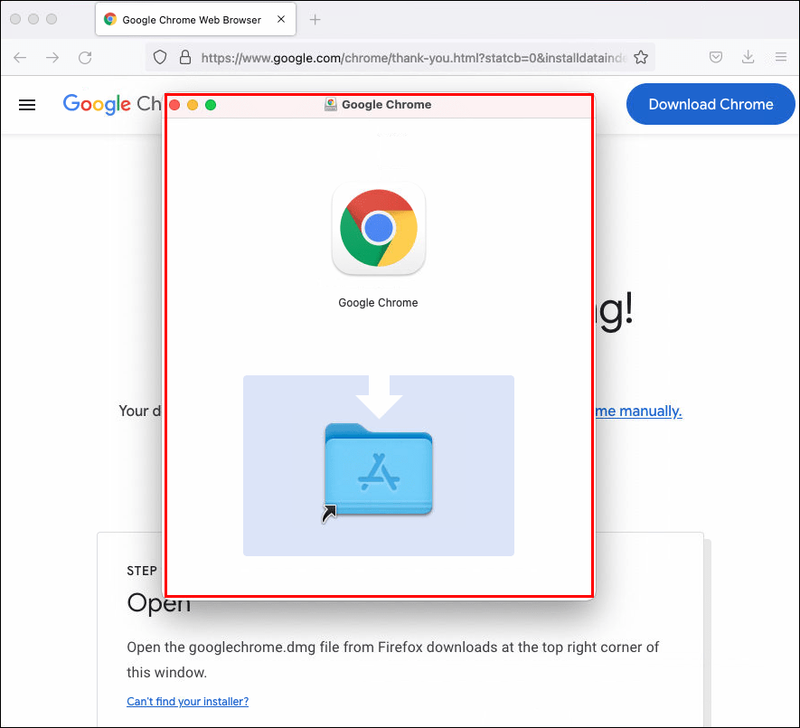
- Appuyez sur le dossier pour démarrer l'installation.
Attendez que le processus d'installation soit terminé. Une fois terminé, changez votre navigateur par défaut pour Google Chrome. Cela ne prend que quelques minutes pour le faire, en suivant ces étapes :
- Appuyez sur l'icône Apple (dans le coin supérieur gauche de votre écran).
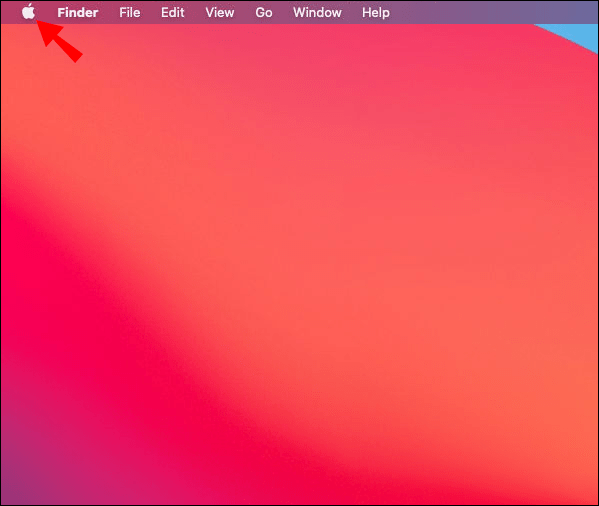
- Ouvrez les Préférences Système.
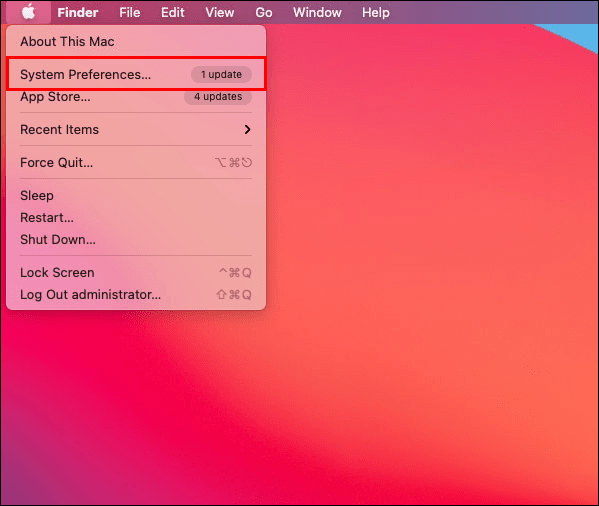
- Sélectionnez Général.
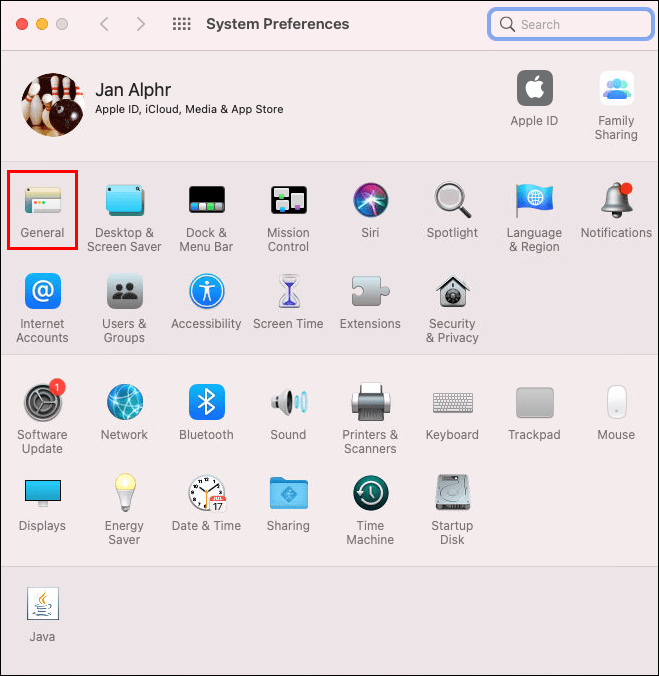
- Appuyez sur le navigateur Web par défaut dans le menu déroulant.
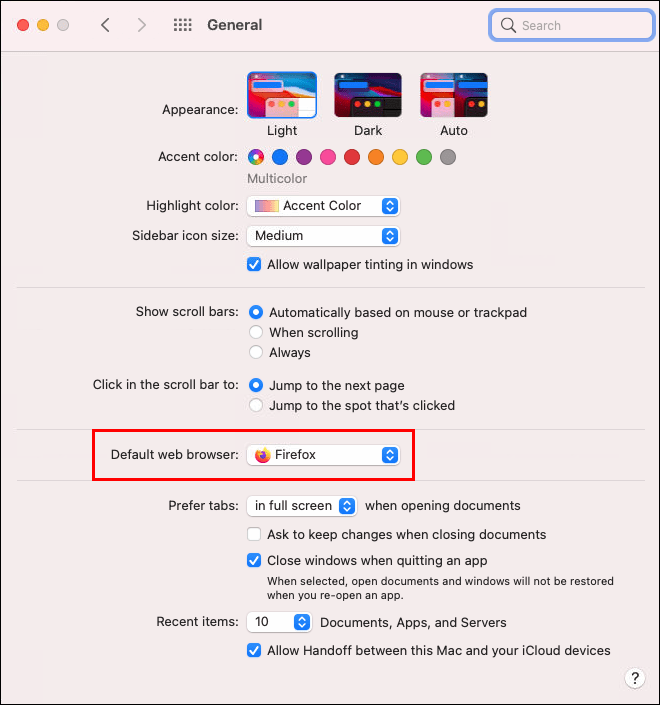
- Choisissez Chrome dans la liste des navigateurs.
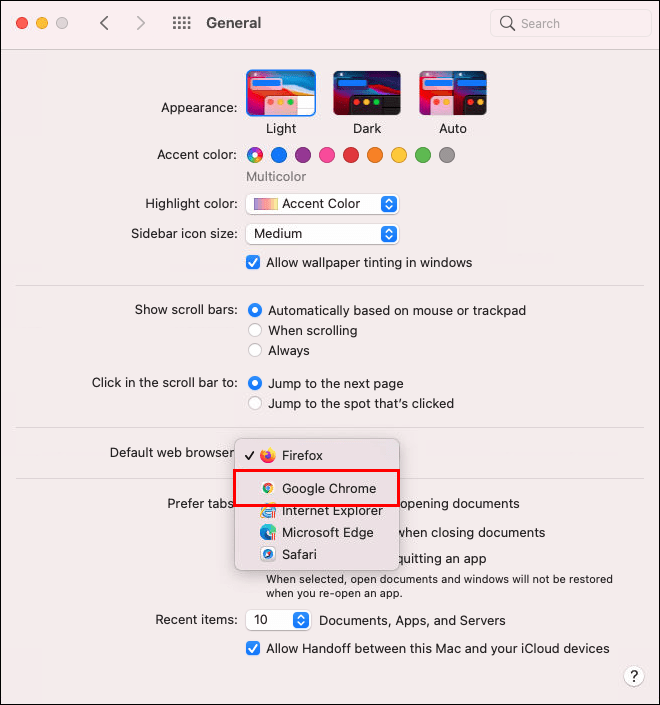
Si Chrome s'ouvre automatiquement après l'installation, vous pouvez également effectuer la modification directement depuis le navigateur Google Chrome.
¿Por qué mi airpod izquierdo no funciona?
- Connectez-vous à votre compte Google.
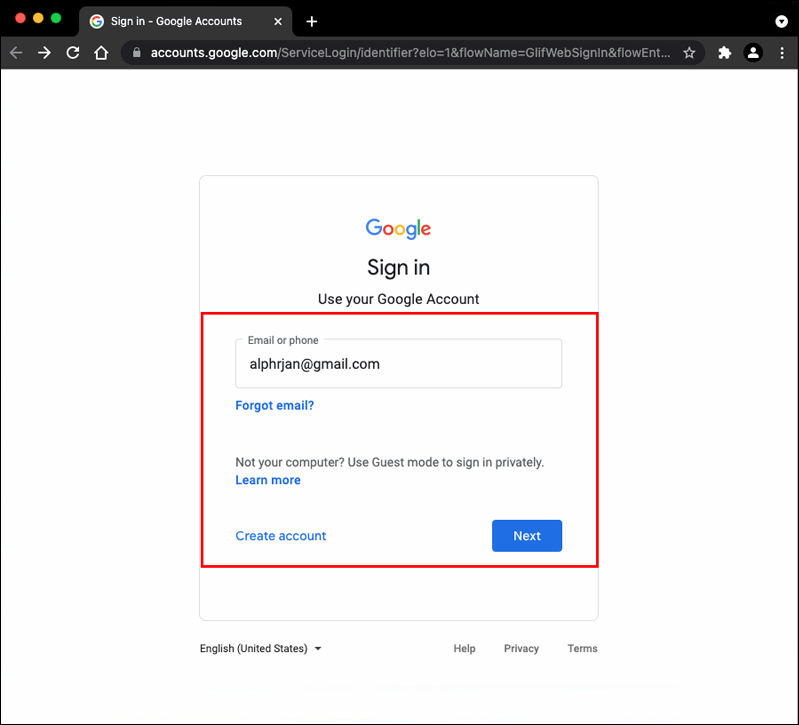
- Sélectionnez Chrome en haut de l'écran.
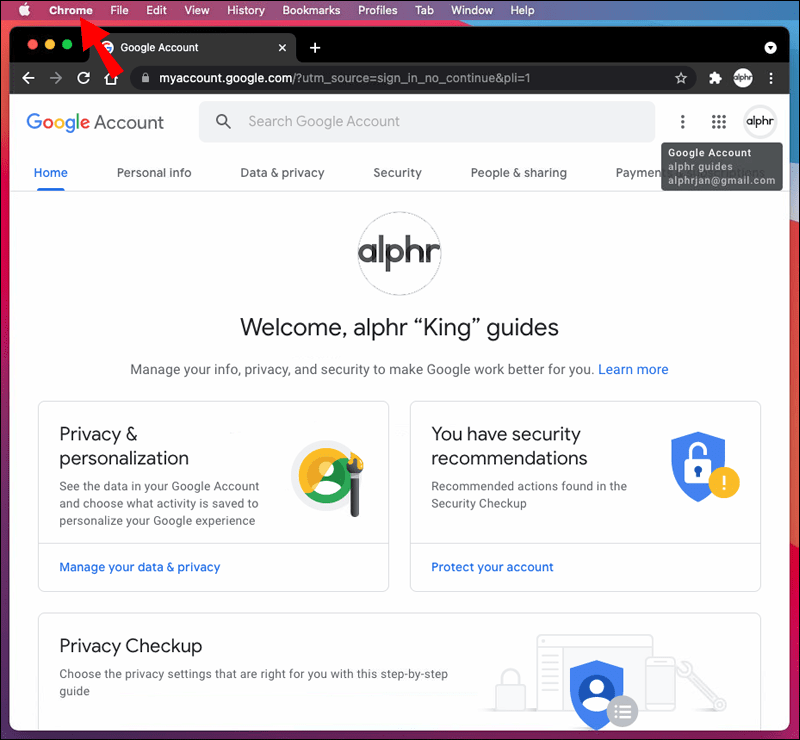
- Choisissez Préférences.
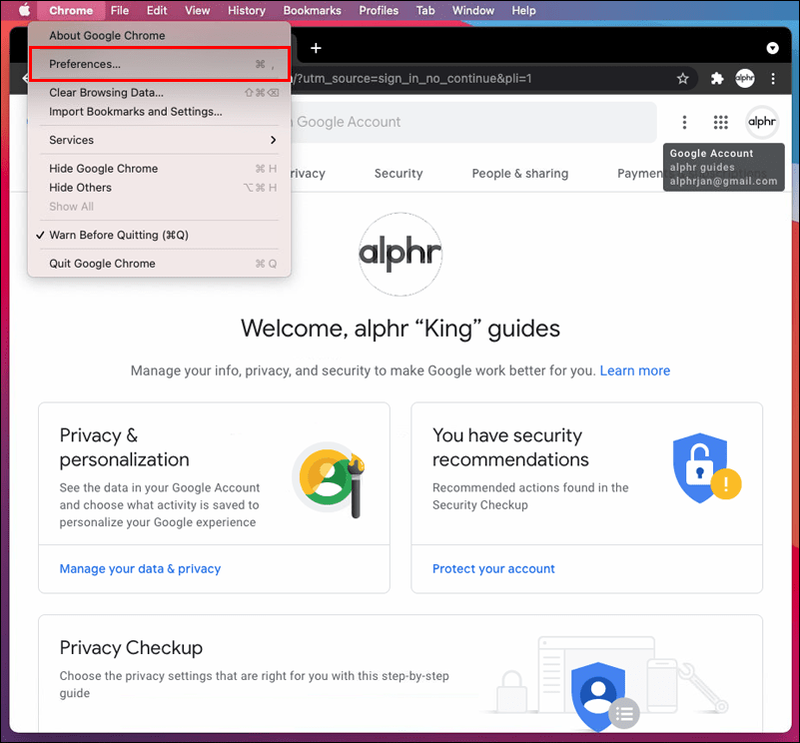
- Faites défiler jusqu'au navigateur par défaut.
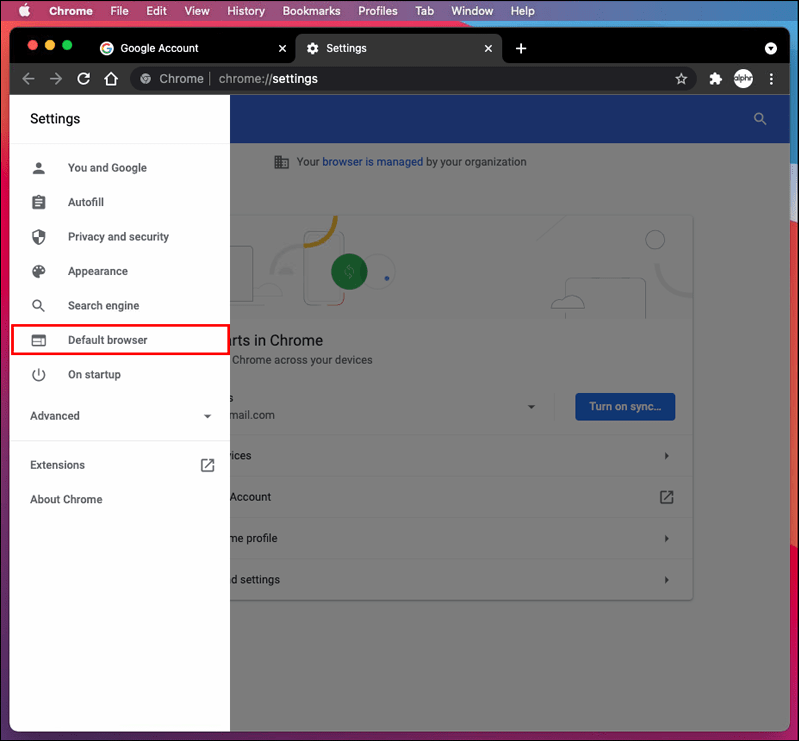
- Sélectionnez Définir par défaut.
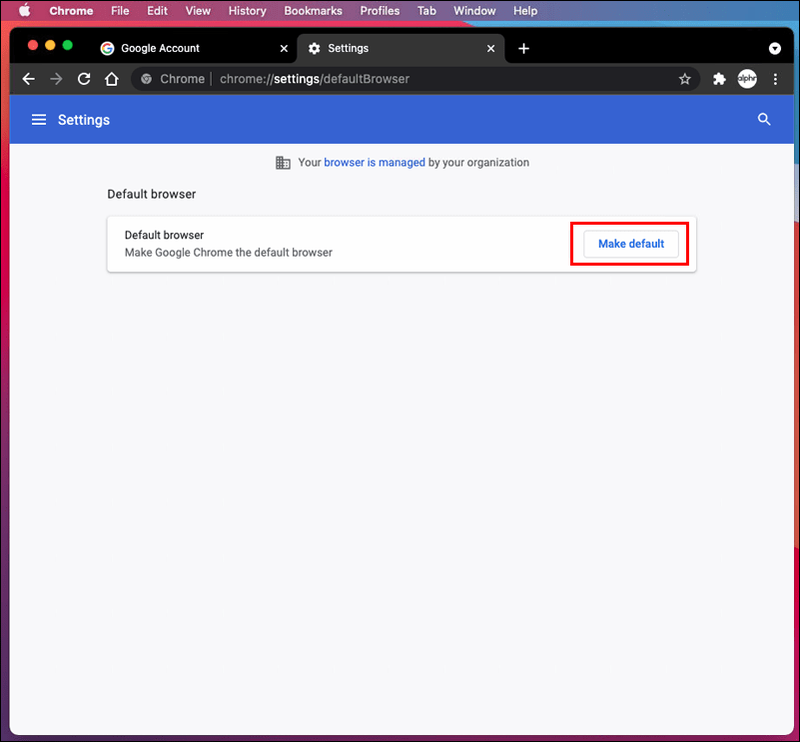
- Appuyez sur Utiliser Chrome pour confirmer votre sélection dans la fenêtre contextuelle.
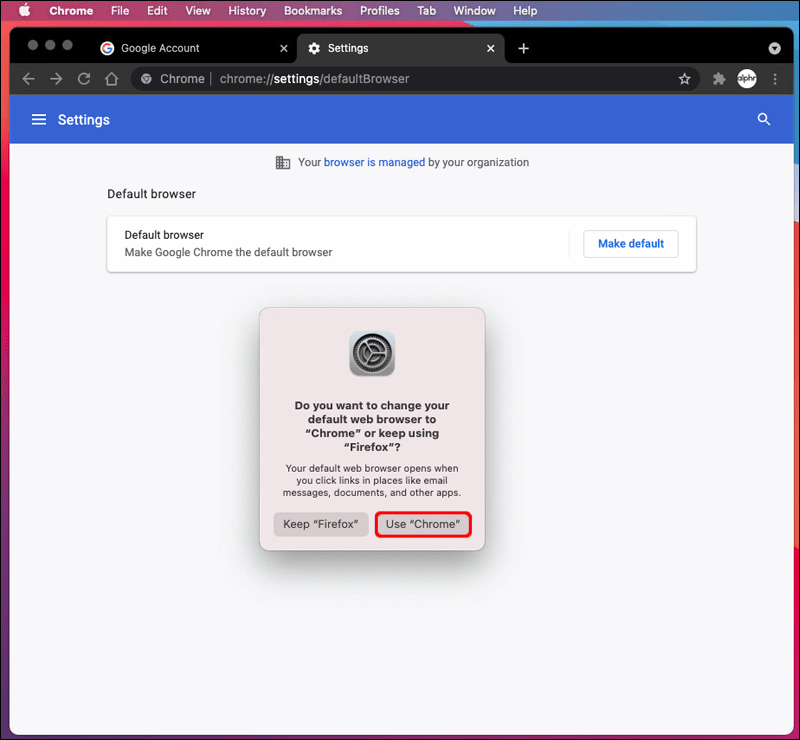
Votre changement de navigateur par défaut est maintenant terminé. À partir de ce moment, tous les liens sur lesquels vous cliquez en ligne s'ouvriront dans Google Chrome.
Une fonctionnalité utile de Google Chrome est qu'il synchronise automatiquement tous vos appareils une fois que vous vous connectez à Google. Votre historique et vos favoris seront synchronisés sur tous vos appareils tant que vous utilisez le même compte Google. Cependant, vous n'avez pas besoin d'attendre que les appareils aient terminé la synchronisation avant de changer le navigateur par défaut pour Chrome.
Changer le navigateur par défaut sur Mac en Safari
Votre ordinateur Mac utilise par défaut le navigateur Web Safari lorsque vous configurez l'appareil pour la première fois. Il est conçu pour fonctionner spécifiquement avec les appareils Apple. Cependant, vous pouvez revenir à Safari si vous êtes passé à un autre navigateur. Voici comment:
cómo abrir archivos dmg en Windows 10
- Appuyez sur le menu Apple (l'icône de fruit) en haut de votre écran.
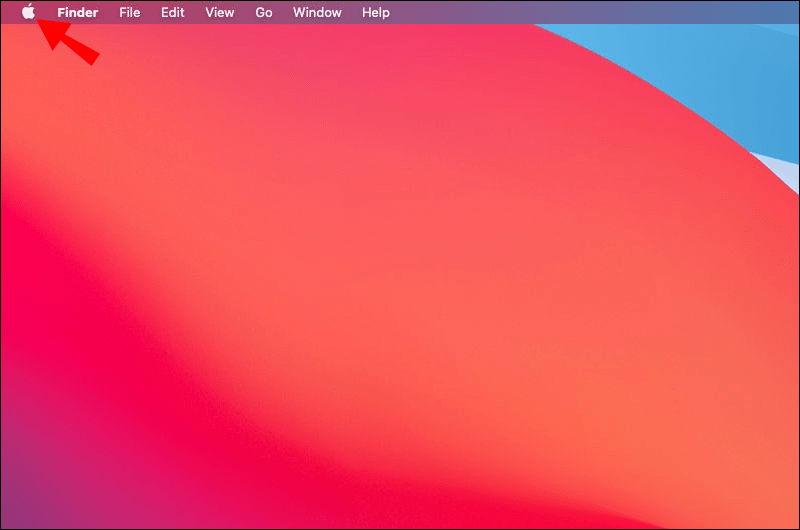
- Choisissez Navigateur Web par défaut dans la fenêtre contextuelle.
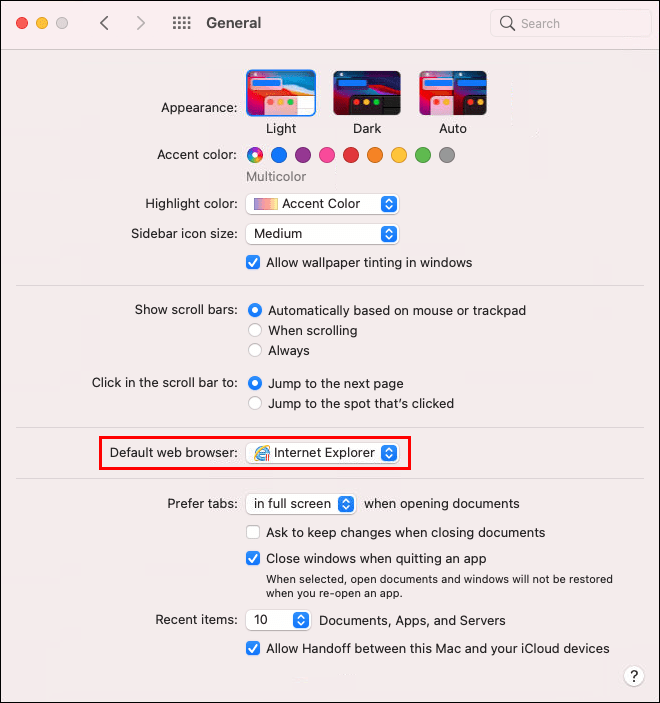
- Sélectionnez Safari dans la liste.
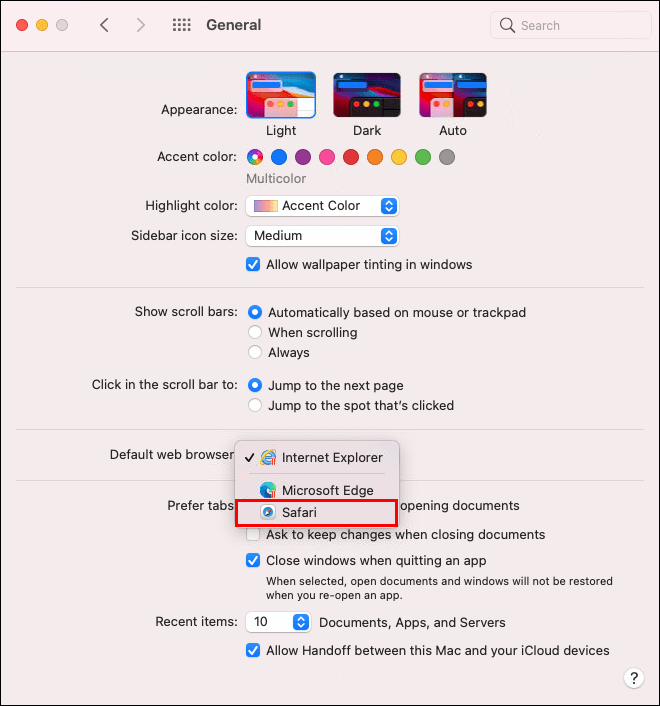
Tous les liens sur lesquels vous cliquez doivent s'ouvrir dans Safari jusqu'à ce que vous changiez de navigateur par défaut. Vous devriez avoir peu ou pas de problèmes avec Safari. Cependant, vous pouvez utiliser ces conseils de dépannage si vous rencontrez un problème.
- Vérifiez votre connection internet.
- Recharge la page.
- Installez toutes les dates de logiciels Apple disponibles. Assurez-vous d'inclure les extensions Safari.
Si aucune de ces suggestions ne fonctionne, vider le cache de l'appareil peut résoudre le problème. Il peut y avoir des données dans votre cache qui causent des problèmes. Voici comment vider le cache de votre navigateur Safari :
- Appuyez sur Safari (côté supérieur gauche de l'écran).
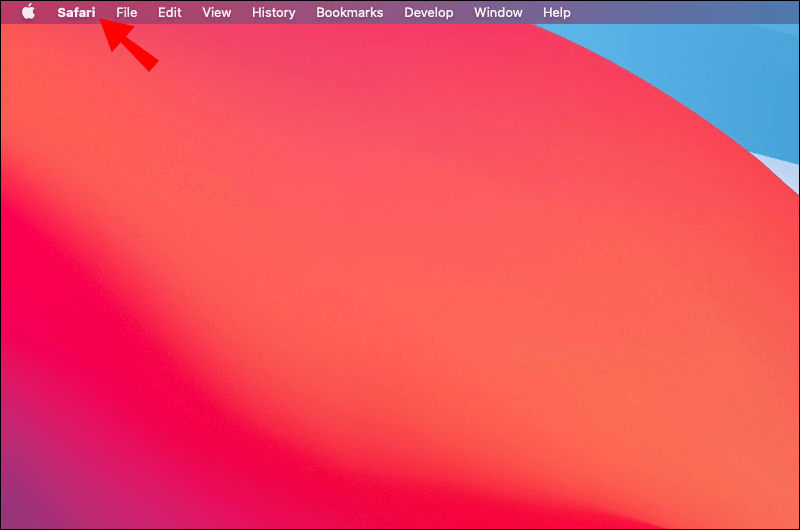
- Choisissez l'onglet Confidentialité dans la fenêtre contextuelle.
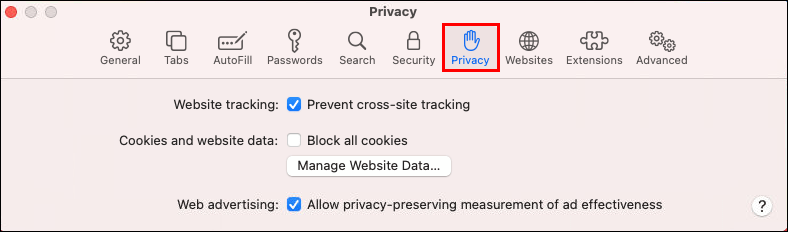
- Appuyez sur Supprimer toutes les données du site Web.
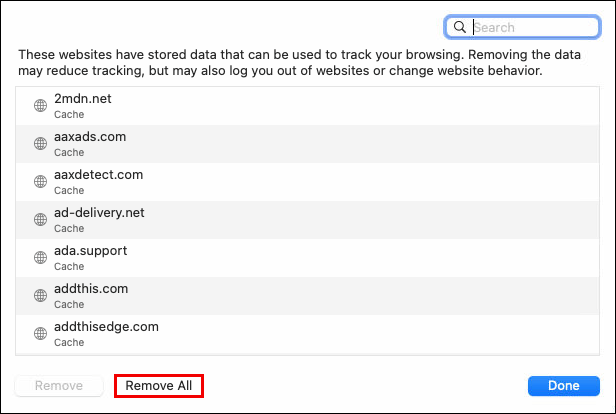
- Sélectionnez Supprimer maintenant pour confirmer.
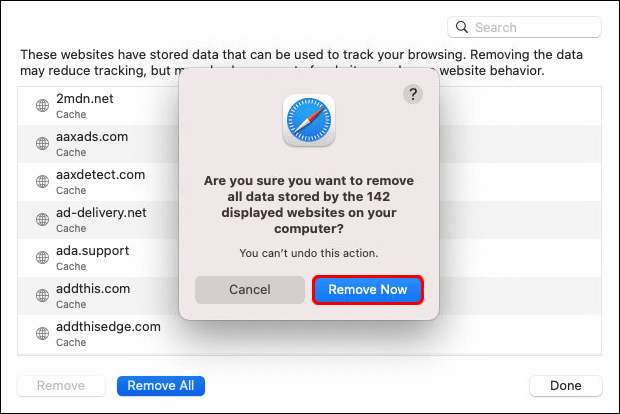
Apple vous suggère d'essayer d'abord toutes les solutions ci-dessus pour résoudre les problèmes du navigateur Safari. Le plus souvent, ils seront efficaces pour résoudre une variété de problèmes Mac et Safari, notamment :
- Écran vide après le chargement de la page Web
- Chargement partiel des pages
- Impossible de se connecter avec les informations de connexion correctes
- Safari cesse de répondre ou ralentit
- La page Web vous demande de réinitialiser ou de supprimer les cookies
Si vous avez besoin d'aide supplémentaire, vous pouvez visiter le site Web d'assistance d'Apple Safari. Vous y trouverez des tonnes d'informations et d'instructions pour utiliser toutes les fonctionnalités du navigateur Safari. De plus, le guide de l'utilisateur en ligne complet peut répondre à toutes vos autres questions sur Safari et Mac.
Changer le navigateur par défaut sur Mac en Firefox
Il est possible que vous soyez plus à l'aise avec le navigateur Firefox si vous êtes récemment passé d'Android à Apple iOS. La bonne nouvelle est que vous pouvez changer votre navigateur par défaut pour un navigateur plus familier. Tout ce que vous avez à faire est de télécharger d'abord l'application Firefox pour Mac, puis de suivre quelques étapes.
Voici comment télécharger l'application :
- Visiter le Firefox pour Mac page Web de téléchargement d'application. La page détectera votre appareil et recommandera une version à utiliser.
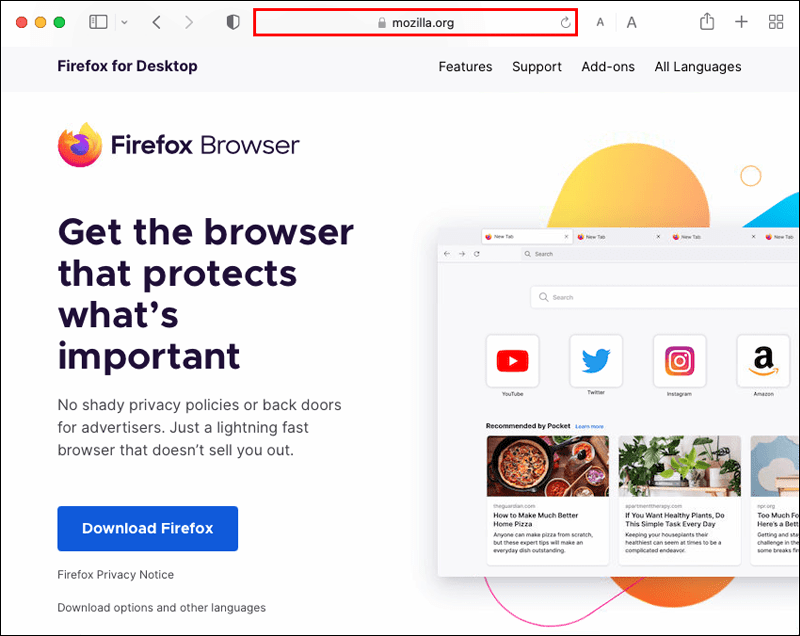
- Appuyez sur Télécharger Firefox. Vous aurez la possibilité de changer de langue si vous le souhaitez.
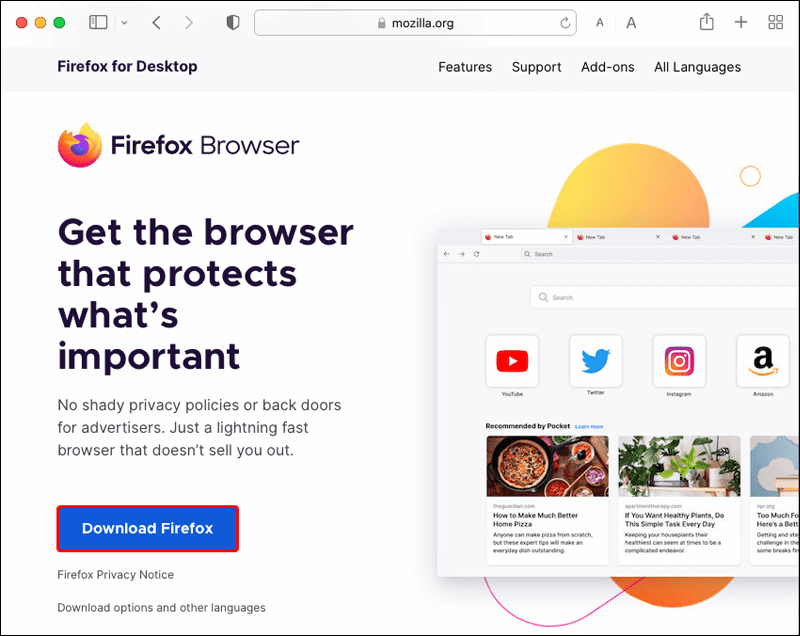
- Le fichier Firefox.dmg s'ouvrira une fois le téléchargement terminé.
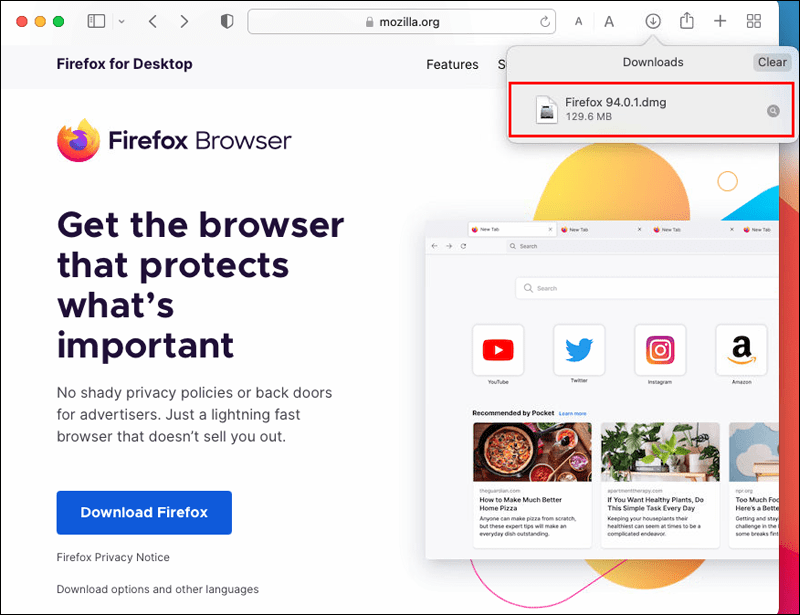
- Faites glisser le fichier (l'icône Firefox) du dossier contextuel du Finder vers le dossier Applications.
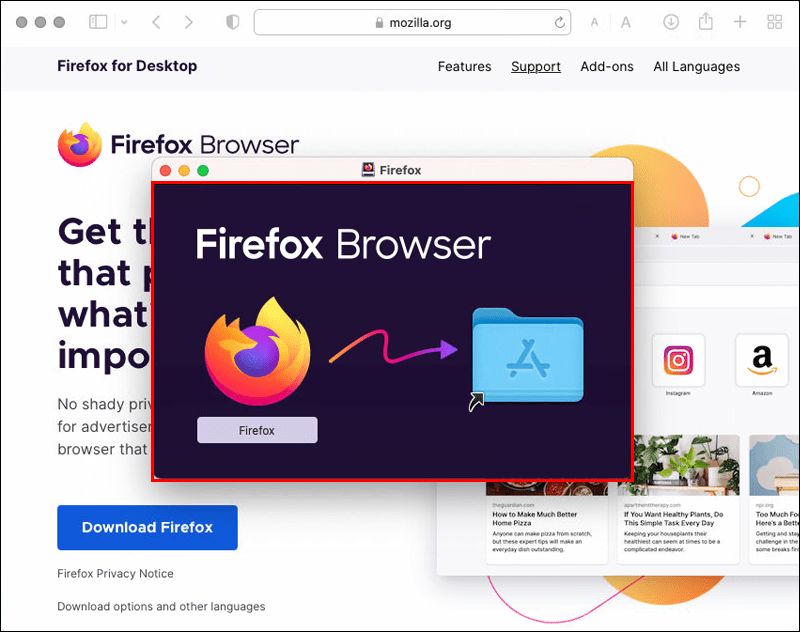
- Maintenez la touche Contrôle enfoncée et cliquez pour éjecter Firefox.
Vous pouvez immédiatement exécuter Firefox lorsque les étapes de téléchargement sont terminées. Cependant, l'exécuter au préalable peut entraîner une perte de données.
En outre, vous pouvez ajouter l'application à votre dock pour un accès facile. Pour ce faire, ouvrez le dossier Applications et faites glisser Firefox vers le dock.
Ensuite, il est temps de changer le navigateur par défaut sur votre appareil. Il y a deux façons de faire ça. Vous pouvez modifier le navigateur à partir du bureau Mac ou modifier le navigateur par défaut à partir du navigateur Firebox.
cómo ejecutar chkdsk windows 10
Voici les pour changer votre navigateur par défaut pour Firefox :
- Appuyez sur l'icône Apple et sélectionnez Préférences système dans le menu.
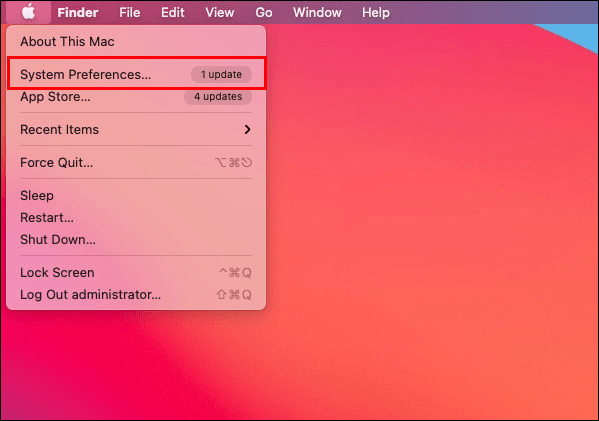
- Sélectionnez Général.
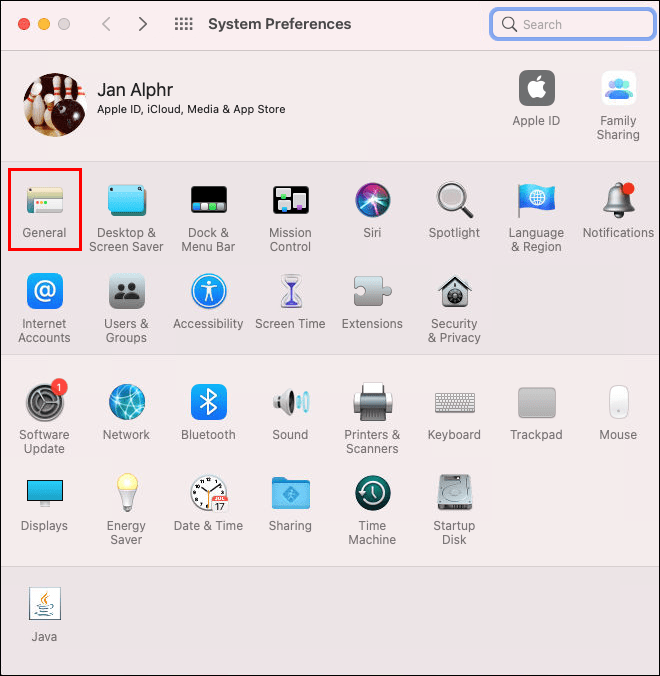
- Choisissez Navigateur Web par défaut.
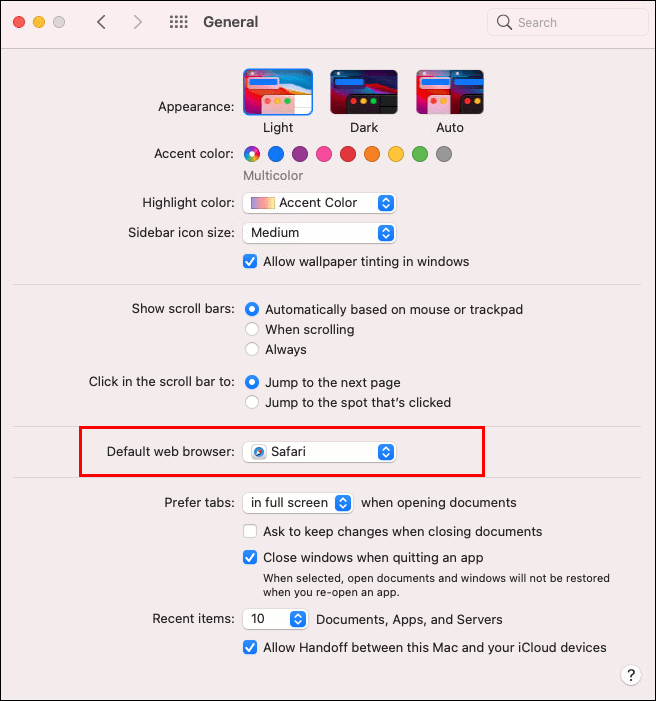
- Sélectionnez Firefox dans la liste des navigateurs.
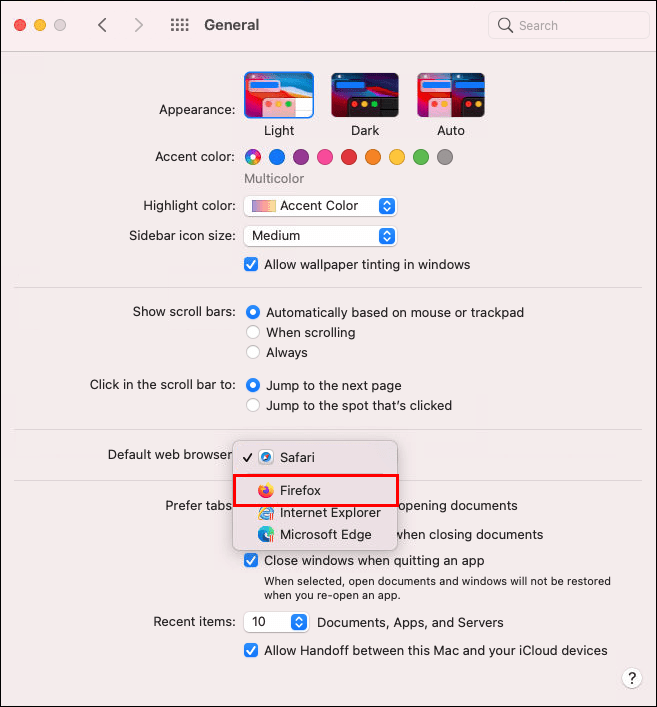
Si Firefox est déjà ouvert, vous pouvez tout aussi bien faire cette modification depuis le navigateur comme suit :
- Lancez Firefox et sélectionnez Firefox dans le menu de l'en-tête.
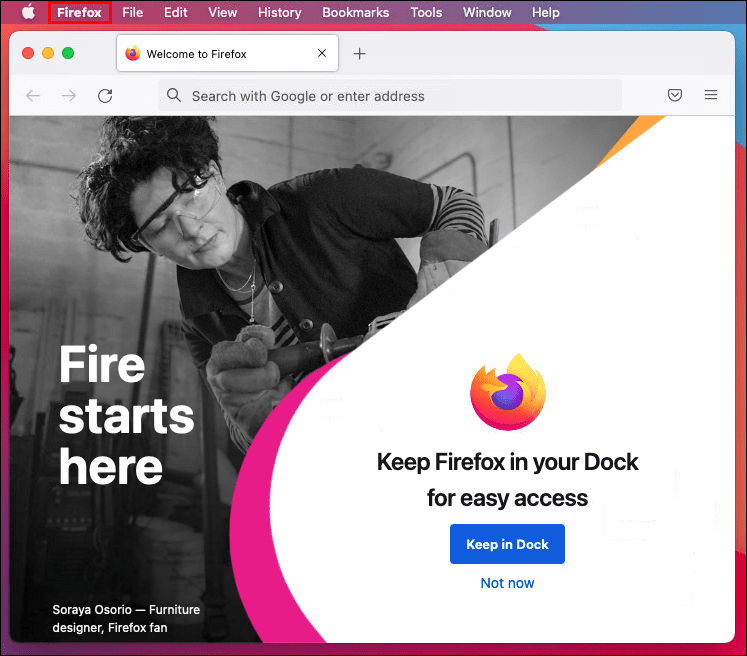
- Appuyez sur Préférences.
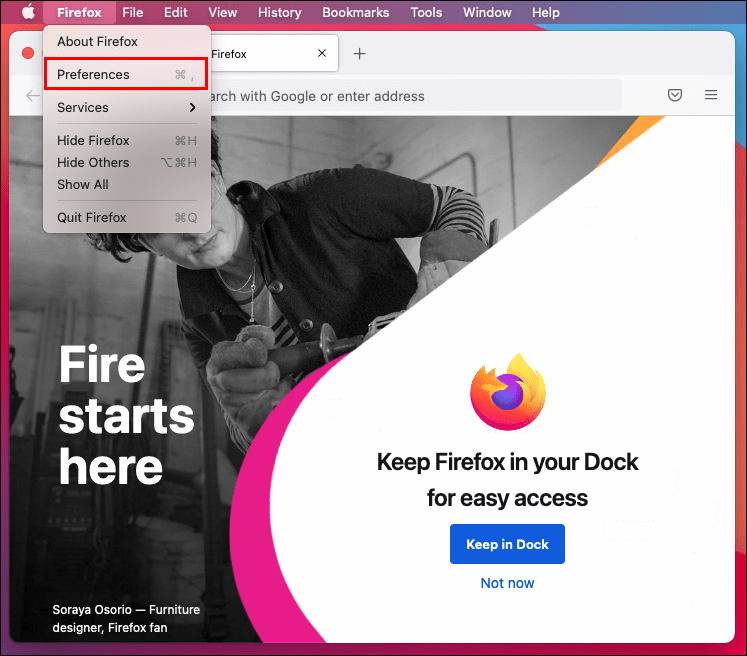
- Sélectionnez Général, puis appuyez sur Démarrage.
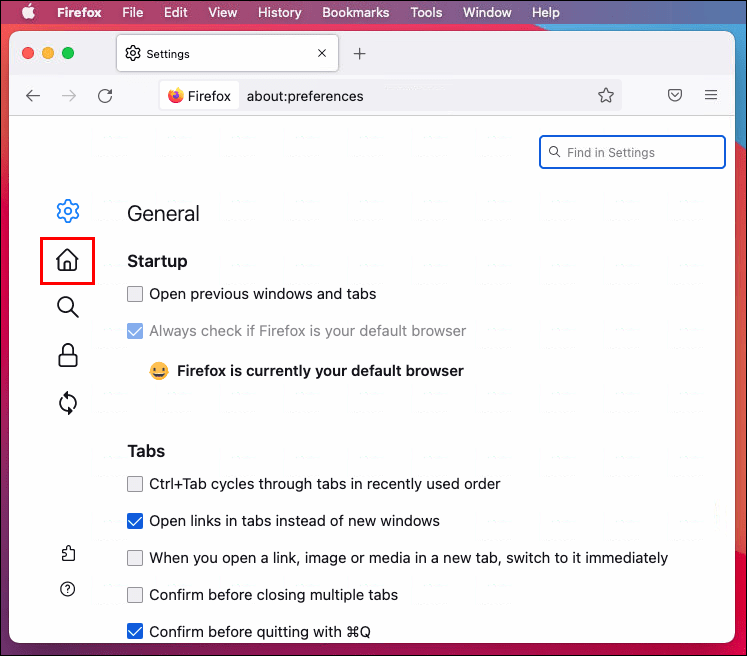
- Une invite Firefox n'est pas votre navigateur par défaut apparaîtra.
- Sélectionnez Utiliser Firefox.
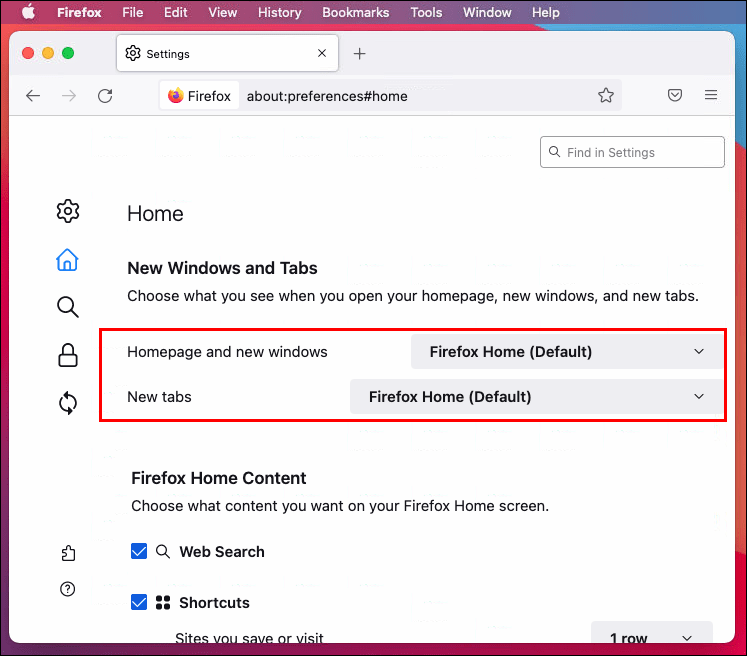
Tous les liens et fichiers Web s'ouvriront dans Firefox après ce changement. Si vous décidez de changer à nouveau de navigateur, vous pouvez suivre les mêmes étapes que ci-dessus. Remplacez simplement Firefox par n'importe quel navigateur sur votre ordinateur à partir de la liste des navigateurs Web par défaut.
Options optimales
Pourquoi perdre du temps et de la patience à cause de problèmes de navigateur incompatibles ? Vous avez acheté un ordinateur Apple Mac pour vous assurer d'obtenir les meilleures performances PC possibles. Ainsi, optimisez rapidement et facilement le potentiel de votre appareil en passant au navigateur par défaut de votre choix.
Avez-vous une préférence de navigateur sur votre ordinateur Mac ? Faites-nous savoir si vous avez changé pour ce navigateur ou s'il était préinstallé.